Hp COMPAQ PRESARIO CQ57-256SA, COMPAQ PRESARIO CQ57-225SA, COMPAQ PRESARIO CQ57-203SA, COMPAQ PRESARIO CQ57-253SA, COMPAQ PRESARIO CQ57-252SA User Manual
Page 1
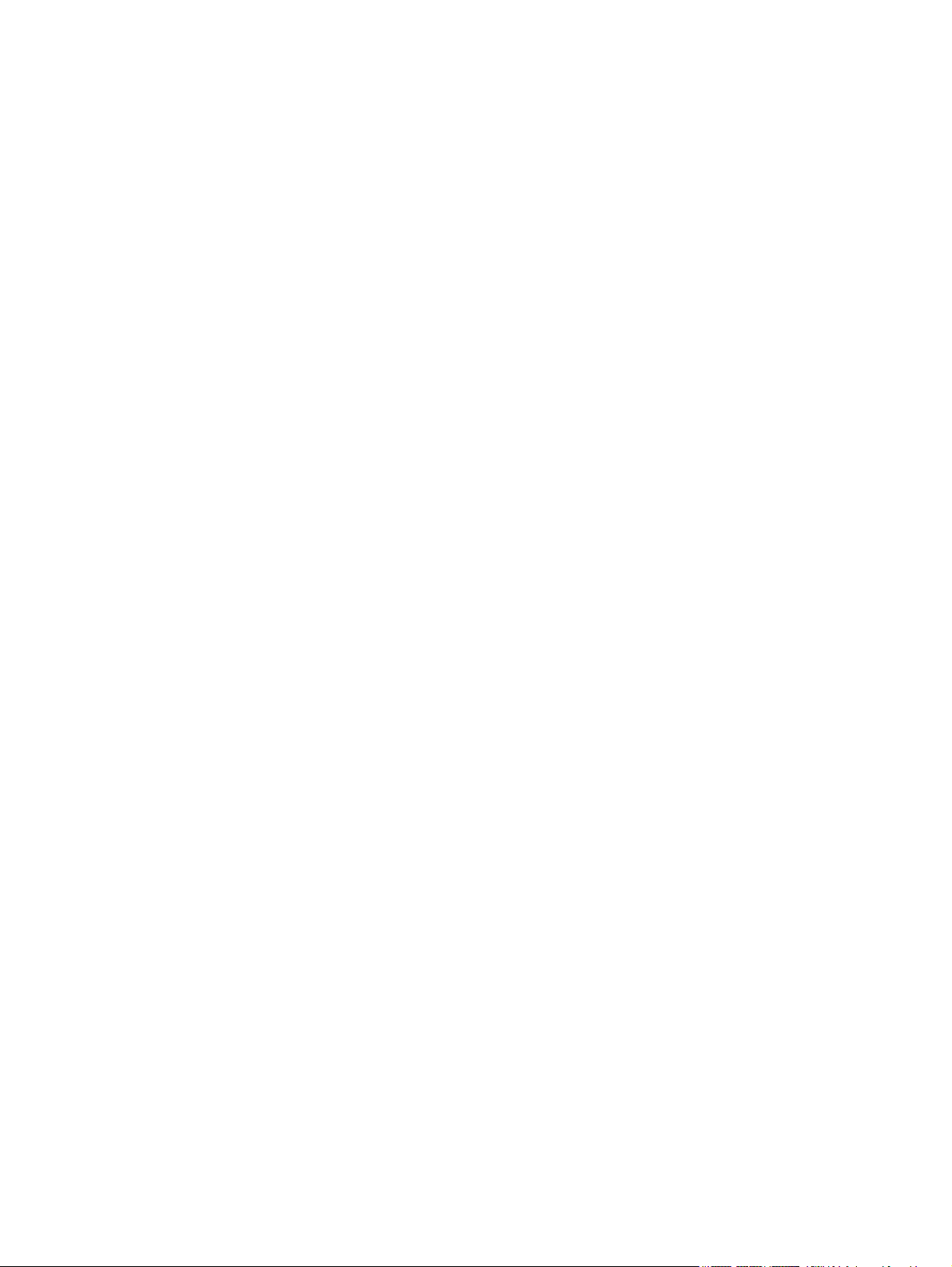
Informação Básica
Portátil Compaq
Page 2
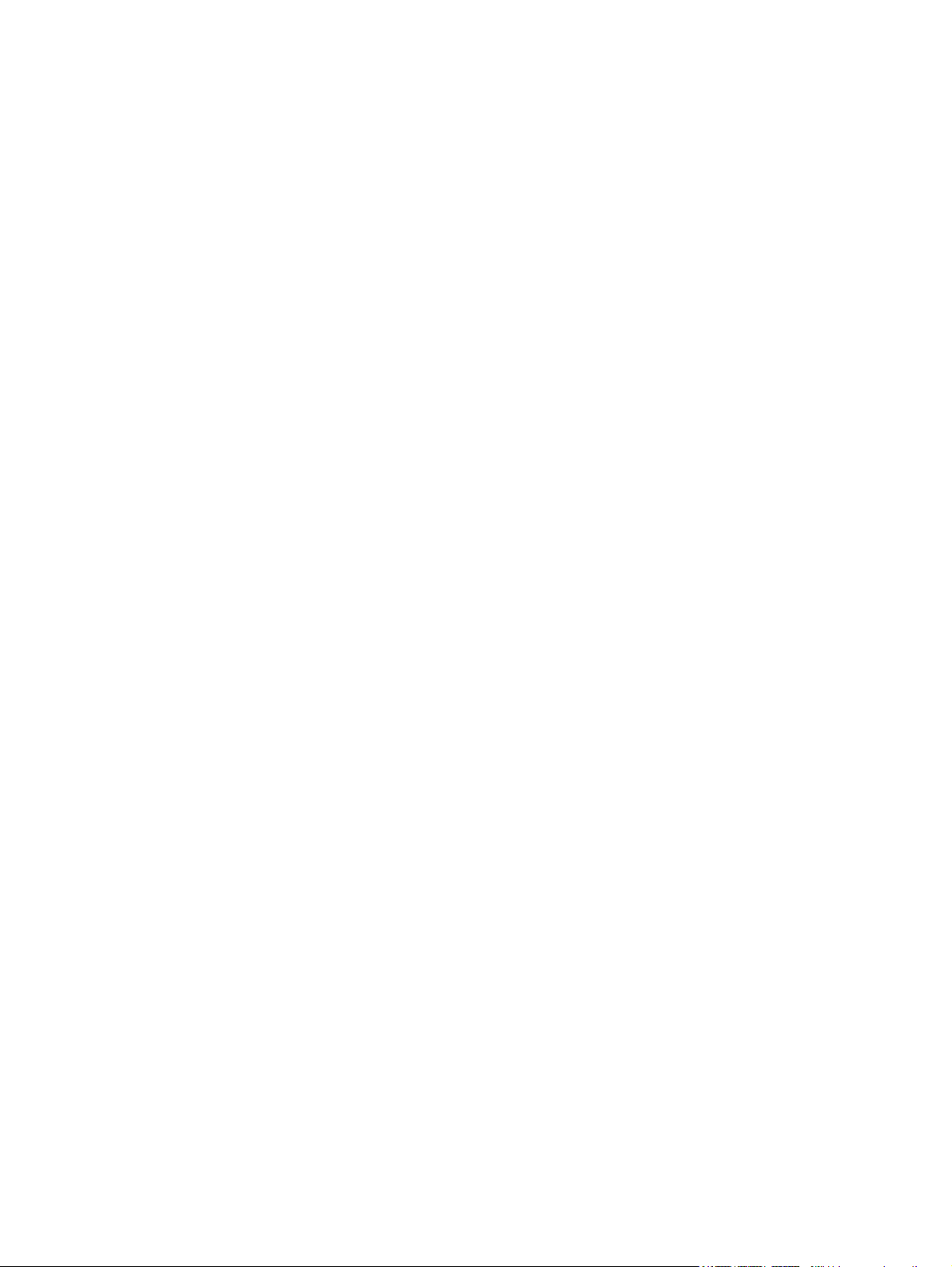
© Copyright 2011 Hewlett-Packard
Development Company, L.P.
Bluetooth é uma marca comercial detida
pelo respectivo proprietário e utilizada pela
Hewlett-Packard Company sob licença.
Microsoft e Windows são marcas
registadas da Microsoft Corporation nos
E.U.A. O logótipo SD é marca comercial do
seu proprietário.
As informações contidas neste documento
estão sujeitas a alterações sem aviso
prévio. As únicas garantias que cobrem os
produtos e serviços da HP são
estabelecidas exclusivamente na
documentação de garantia que os
acompanha. Neste documento, nenhuma
declaração deverá ser interpretada como a
constituição de garantia adicional. A HP
não se responsabiliza por erros técnicos e
editoriais ou omissões neste documento.
Primeira edição: Março de 2011
Número de publicação do documento:
638580-131
Aviso do produto
Este manual descreve as funcionalidades
comuns à maioria dos modelos. É possível
que algumas funções não estejam
disponíveis no seu computador.
Termos de software
Ao instalar, copiar, transferir, ou utilizar
qualquer outro produto de software pré-
-instalado neste computador, concorda em
ficar sujeito aos termos do Contrato de
Licença de Utilizador Final (EULA) da HP.
Se não aceitar estes termos de licença, a
única solução é devolver o produto integral
sem ter sido utilizado (hardware e software)
dentro de 14 dias, para ser reembolsado de
acordo com a política de reembolso do
local de compra.
Contacte o ponto de venda local (o
vendedor) para obter mais informações ou
solicitar um reembolso completo do
computador.
Page 3
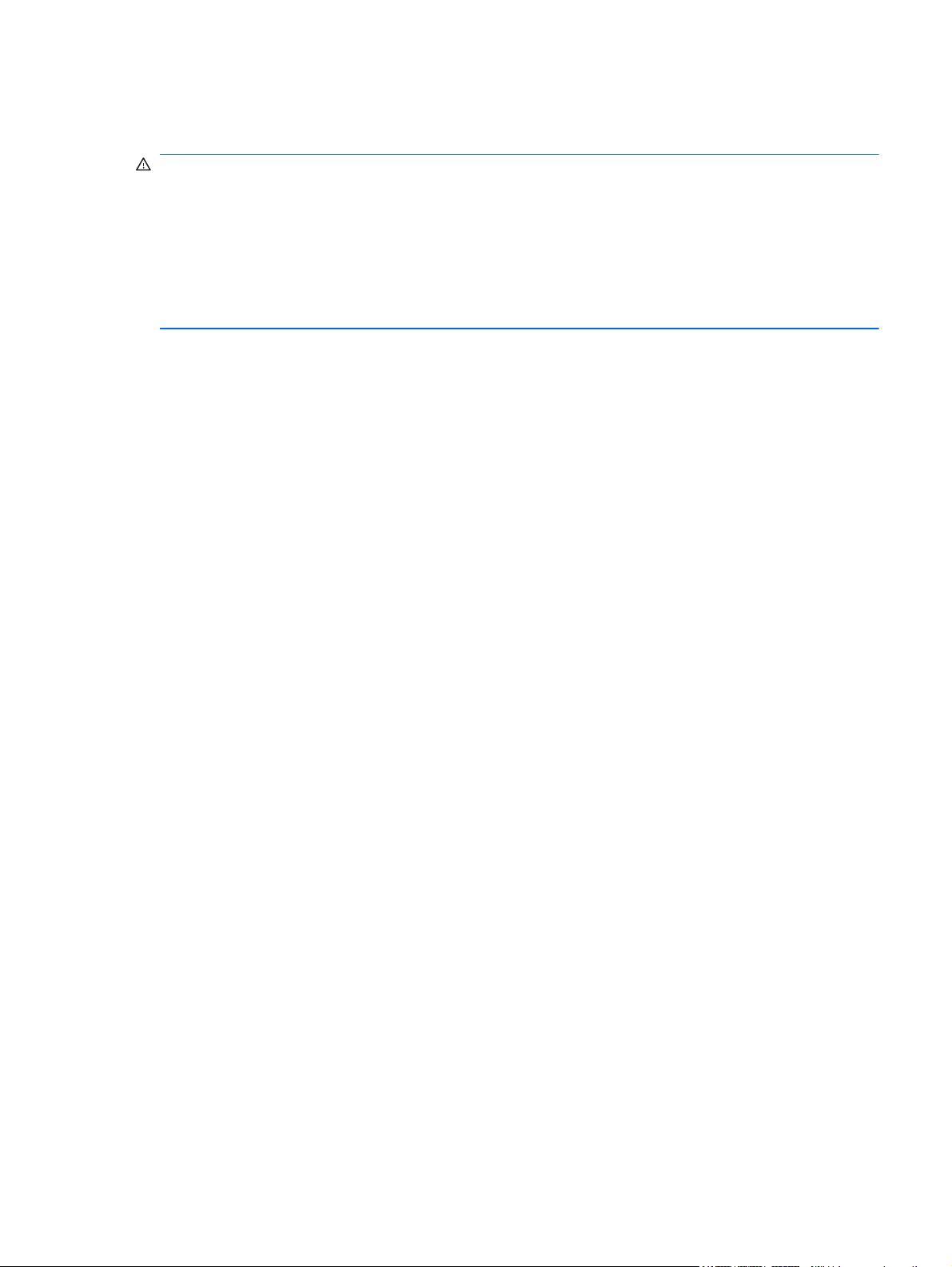
Aviso de segurança
AVISO! Para reduzir a possibilidade de lesões relacionadas com o calor ou o sobreaquecimento do
computador, não coloque o computador directamente sobre o seu colo ou obstrua as aberturas de
ventilação do ar do computador. Utilize o computador apenas em superfícies planas e rígidas. Não
permita que outra superfície rígida, como uma impressora opcional adjacente, ou uma superfície
flexível, como travesseiros, tapetes ou roupas, bloqueiem a circulação de ar. Para além disso, não
permita que o transformador entre em contacto com a pele ou uma superfície suave, tais como
travesseiros, tapetes ou roupas durante o funcionamento. O computador e o transformador estão em
conformidade com os limites de temperatura das superfícies expostas ao utilizador definidos pelo
International Standard for Safety of Information Technology Equipment (IEC 60950).
iii
Page 4
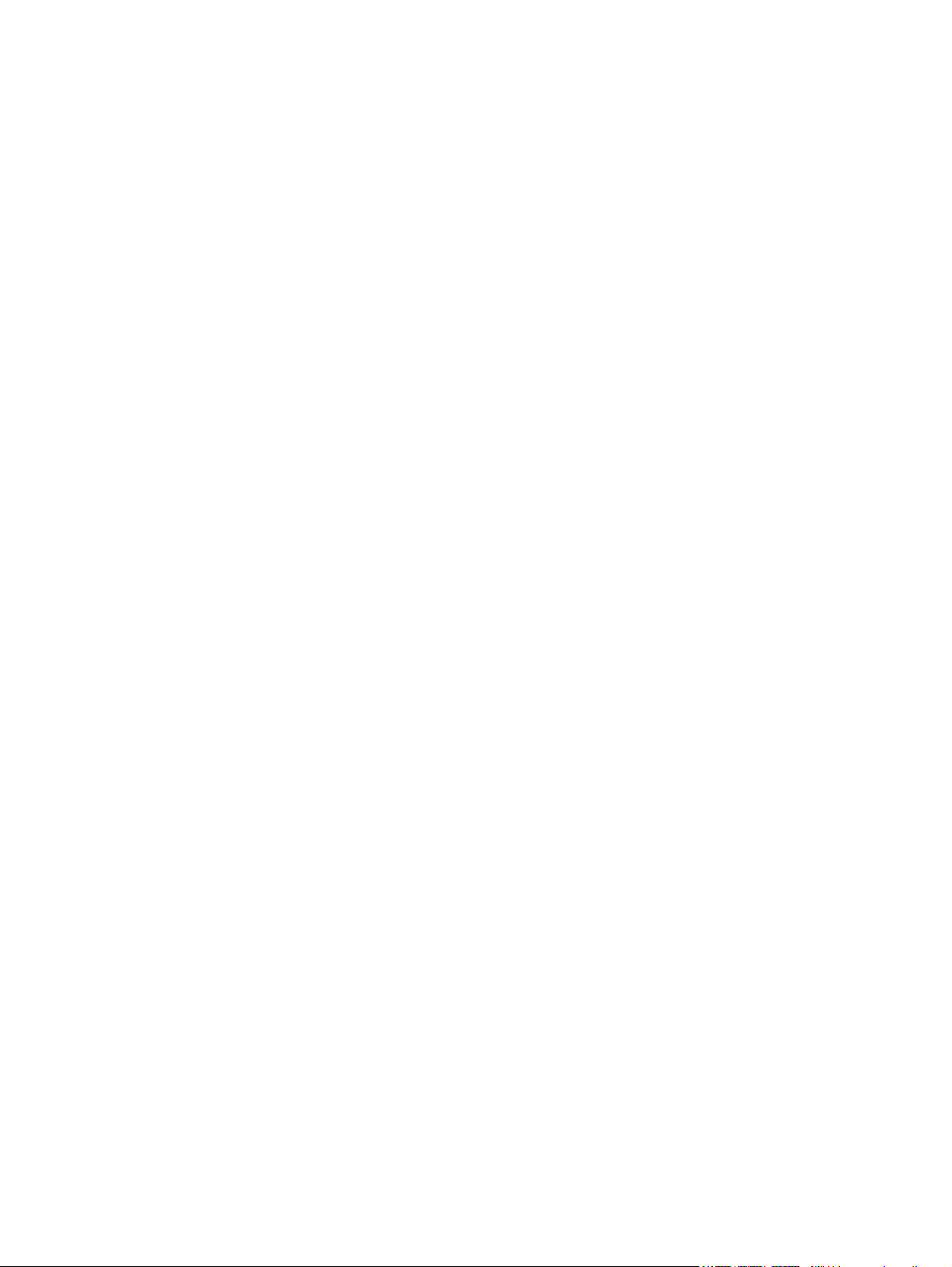
iv Aviso de segurança
Page 5
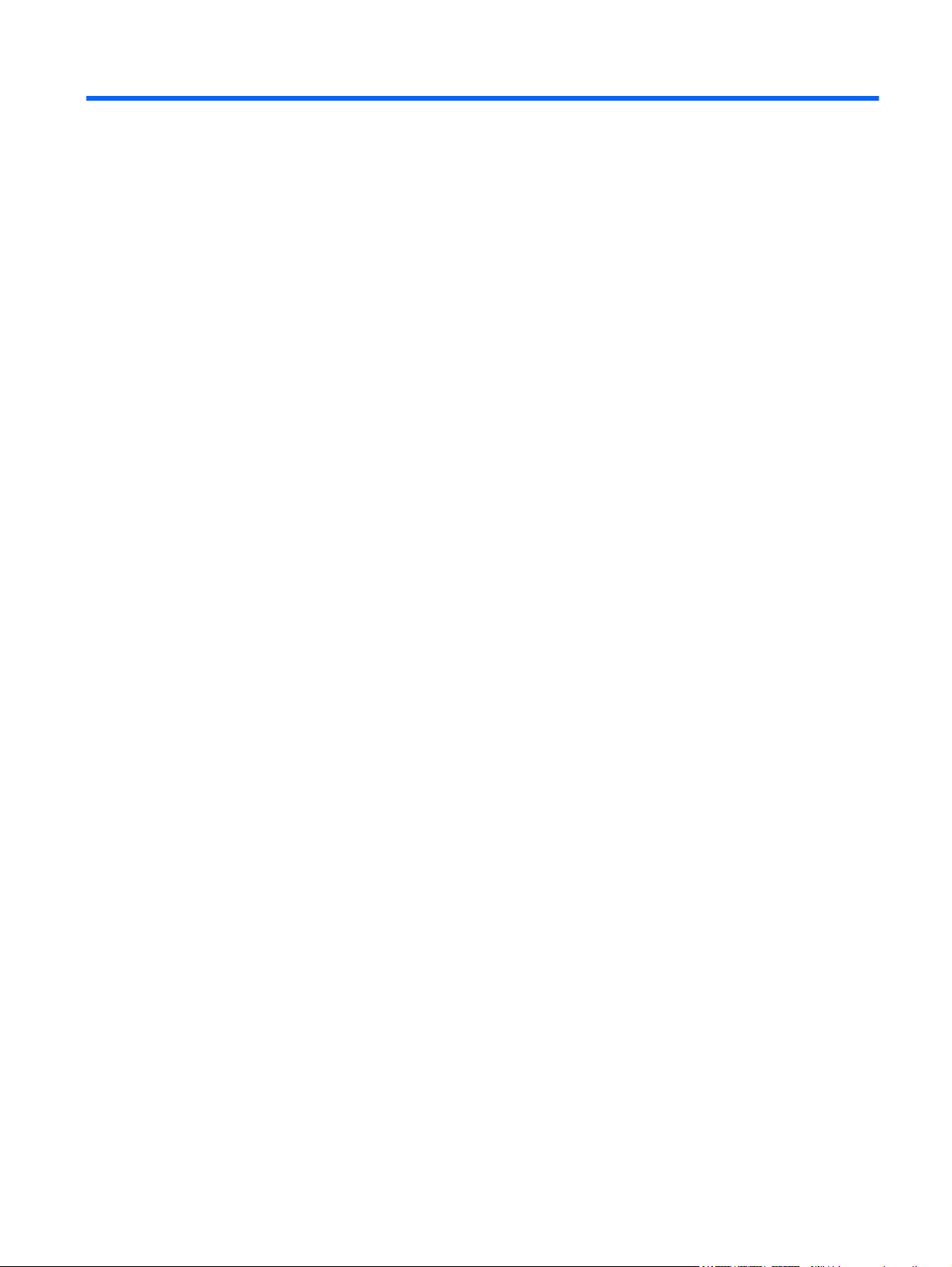
Índice
1 Bem-vindo ....................................................................................................................................................... 1
Localizar informações .......................................................................................................................... 2
2 Conhecer o seu computador ......................................................................................................................... 4
Parte superior ....................................................................................................................................... 4
Painel Táctil ......................................................................................................................... 4
Luzes ................................................................................................................................... 5
Botões .................................................................................................................................. 6
Teclas .................................................................................................................................. 7
Lado direito ........................................................................................................................................... 8
Lado esquerdo ..................................................................................................................................... 9
Ecrã .................................................................................................................................................... 11
Parte inferior ....................................................................................................................................... 12
3 Rede ............................................................................................................................................................... 13
Utilizar um fornecedor de serviços de Internet (ISP) .......................................................................... 14
Ligar a uma rede sem fios .................................................................................................................. 14
Ligar a uma WLAN existente ............................................................................................. 15
Configurar uma rede WLAN nova ...................................................................................... 15
Configurar um router sem fios ........................................................................... 16
Proteger a sua WLAN ....................................................................................... 16
4 Teclado e dispositivos apontadores ........................................................................................................... 17
Utilizar o teclado ................................................................................................................................. 17
Utilizar as teclas de acção ................................................................................................. 17
Utilizar dispositivos apontadores ........................................................................................................ 18
Definir preferências do dispositivo apontador .................................................................... 18
Utilizar o Painel Táctil ........................................................................................................ 18
Ligar e desligar o Painel Táctil .......................................................................... 19
Navegar ............................................................................................................. 19
Seleccionar ....................................................................................................... 20
Utilizar gestos do Painel Táctil .......................................................................... 20
Deslocamento ................................................................................... 21
v
Page 6
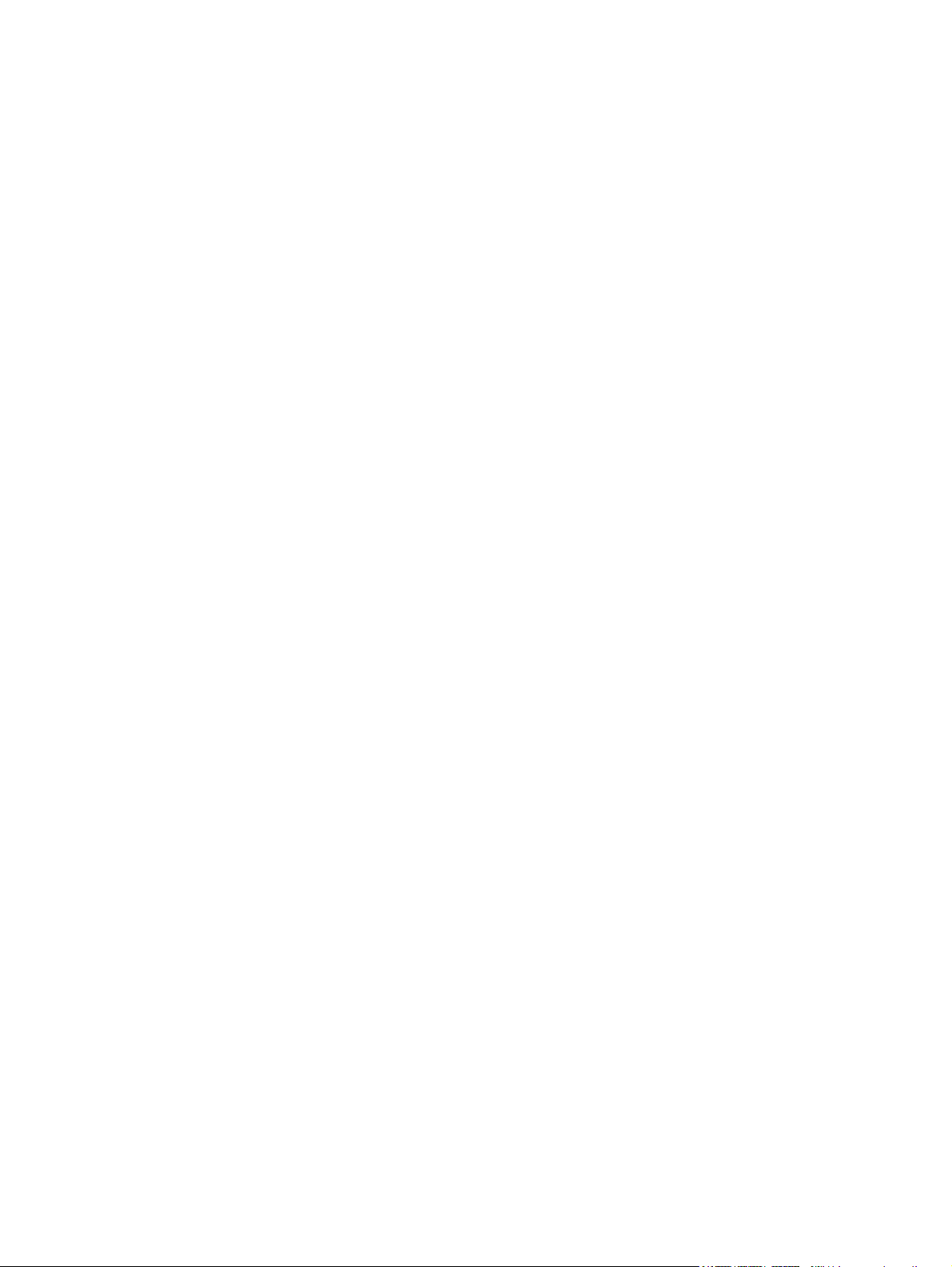
Comprimir/Ampliar ............................................................................ 21
5 Manutenção ................................................................................................................................................... 22
Inserir ou retirar a bateria ................................................................................................................... 22
Substituir ou actualizar a unidade de disco rígido .............................................................................. 24
Retirar a unidade de disco rígido ....................................................................................... 24
Instalar uma unidade de disco rígido ................................................................................. 25
Adicionar ou substituir módulos de memória ..................................................................................... 26
Actualizar programas e controladores ................................................................................................ 30
Limpeza do computador ..................................................................................................................... 30
Limpar o ecrã ..................................................................................................................... 30
Limpar o Painel Táctil e o teclado ...................................................................................... 30
6 Cópia de segurança e recuperação ............................................................................................................ 31
Restaurar ............................................................................................................................................ 32
Criar meios de restauro ...................................................................................................................... 32
Retirar um restauro do sistema .......................................................................................................... 33
Restauro a partir da partição de recuperação dedicada (apenas em alguns modelos) .... 34
Restauro a partir dos meios de restauro ........................................................................... 35
Alterar a sequência de arranque do computador .............................................................. 35
Efectuar cópias de segurança e recuperar suas informações ........................................................... 35
Utilizar a cópia de segurança e restauro do Windows ....................................................... 36
Utilizar os pontos de restauro do sistema do Windows ..................................................... 37
Quando criar pontos de restauro ...................................................................... 37
Criar um ponto de restauro do sistema ............................................................. 37
Restaurar data e hora anteriores ...................................................................... 37
7 Suporte a clientes ......................................................................................................................................... 38
Contactar o Suporte ao Cliente .......................................................................................................... 38
Etiquetas ............................................................................................................................................ 39
8 Especificações .............................................................................................................................................. 40
Potência de entrada ........................................................................................................................... 41
Ambiente operativo ............................................................................................................................ 42
Índice Remissivo ............................................................................................................................................... 43
vi
Page 7
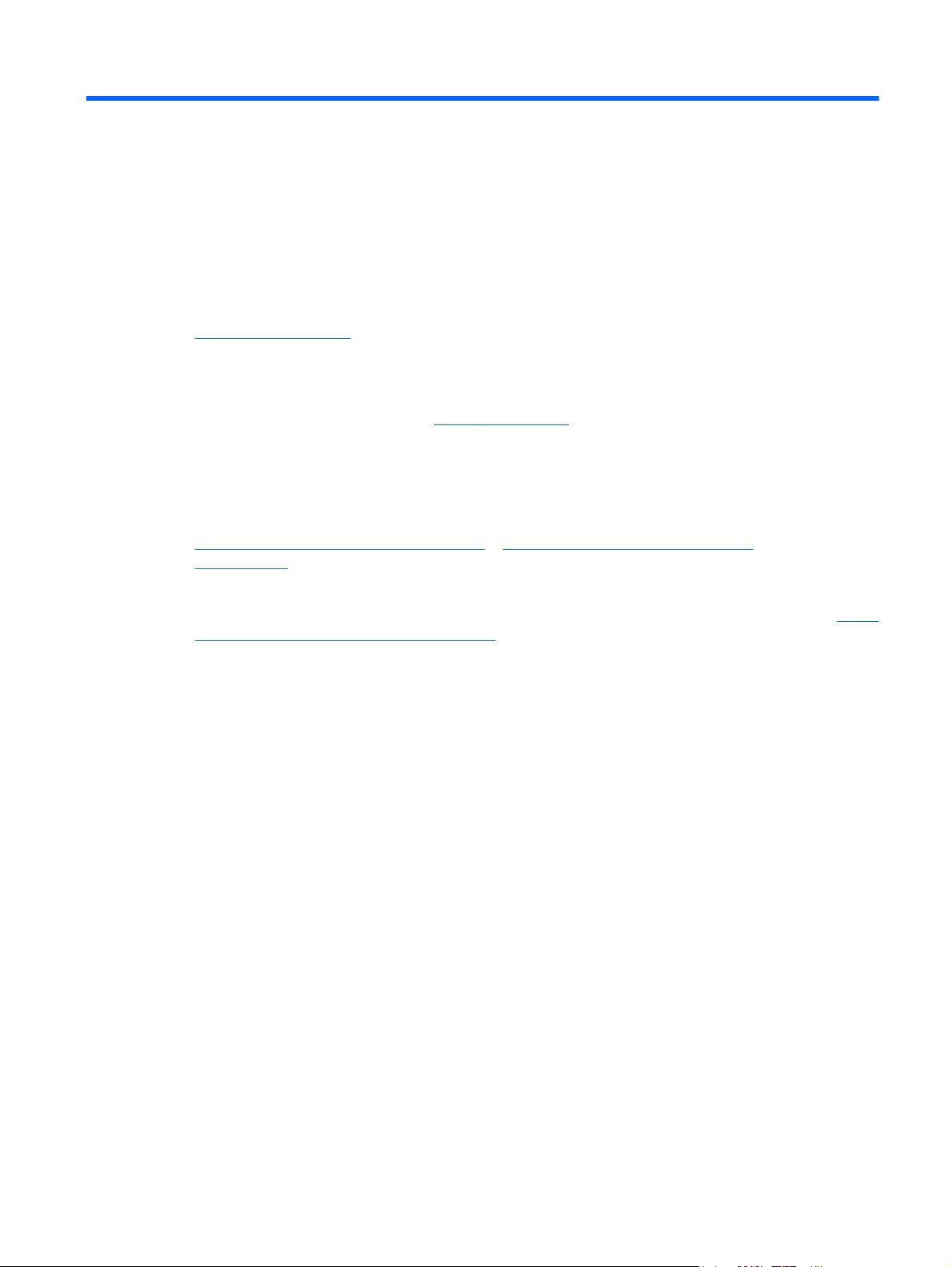
1 Bem-vindo
Localizar informações
●
Depois de configurar e registar o computador, é importante executar os seguintes passos:
Ligar à Internet — Configure a sua rede com ou sem fios para poder aceder à Internet. Para
●
obter mais informações, consulte
Actualizar o software antivírus — Proteja o seu computador de danos causados pelos vírus. O
●
software é pré-instalado no computador e inclui uma subscrição limitada para actualizações
gratuitas. Para obter mais informações, consulte o Guia de Referência do Notebook HP.
Conhecer o seu computador — Conheça as funcionalidades do seu computador. Consulte
●
Conhecer o seu computador na página 4 e Teclado e dispositivos apontadores
na página 17 para obter informações adicionais.
Criar discos de recuperação — Recupere o sistema operativo e software para a configuração
●
de fábrica em caso de instabilidade do sistema ou falha. Para obter informações, consulte
de segurança e recuperação na página 31.
Rede na página 13.
Cópia
Localizar o software instalado — Aceda a uma lista do software pré-instalado no computador.
●
Seleccione Iniciar > Todos os Programas. Para obter informações detalhadas sobre a
utilização do software fornecido com o computador, consulte as instruções do fabricante do
software, que podem ser fornecidas com o software ou no Web site do fabricante.
1
Page 8
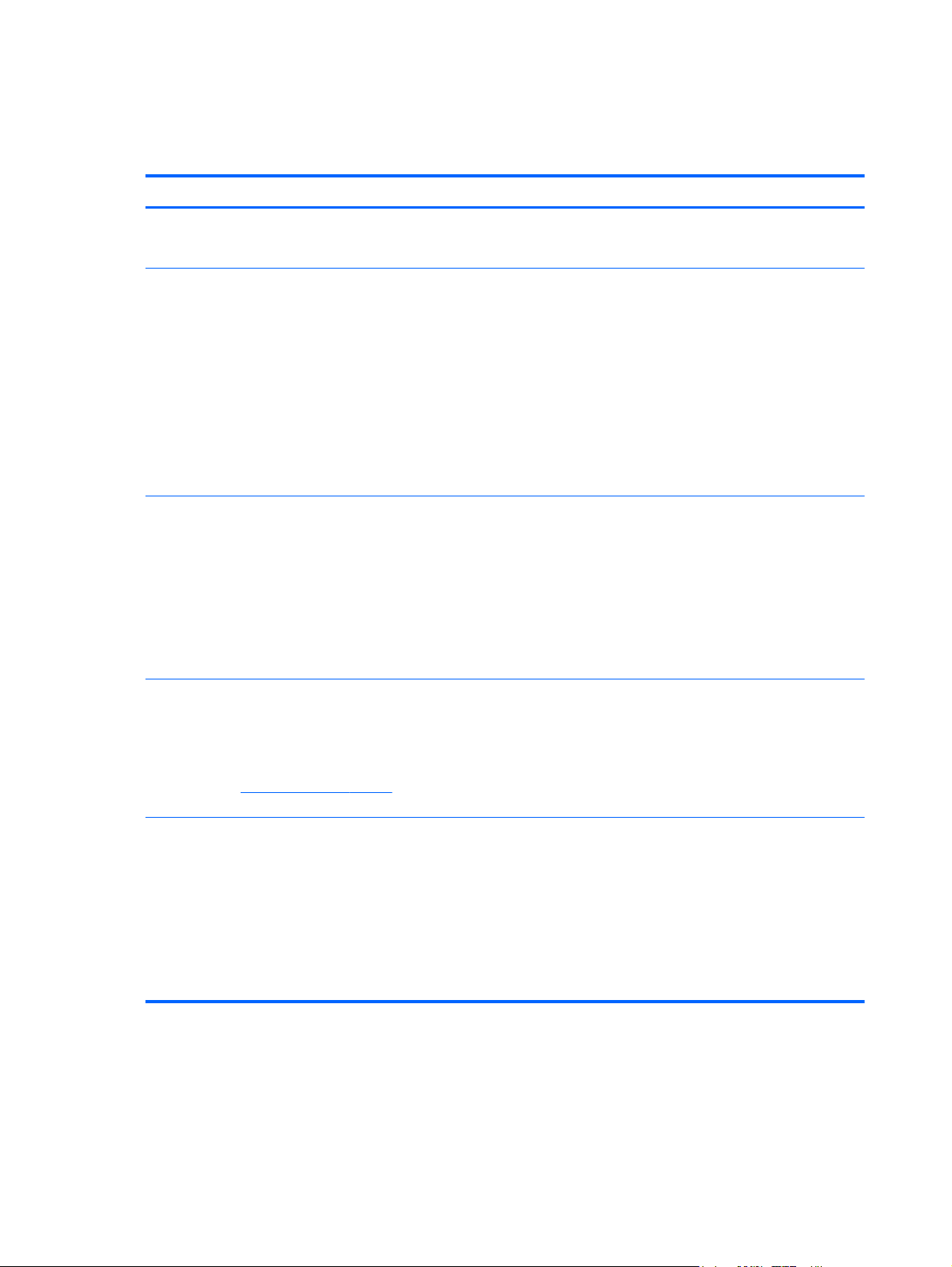
Localizar informações
O computador incorpora vários recursos para o auxiliar na realização de várias tarefas.
Recursos Para informações sobre
Cartaz de Configuração rápida
Informação Básica
Para aceder a este manual:
Seleccione Iniciar > Ajuda e Suporte > Manuais do
Utilizador.
– ou –
Seleccione Iniciar > Todos os programas > HP >
Documentação HP.
Guia de Referência do Notebook HP
Para aceder a este manual:
Seleccione Iniciar > Ajuda e Suporte > Manuais do
Utilizador.
– ou –
Seleccione Iniciar > Todos os programas > HP >
Documentação HP.
Como configurar o computador
●
Ajuda para identificar os componentes do computador
●
Funcionalidades do computador
●
Especificações relativas à ligação a uma rede sem fios
●
Como utilizar o teclado e dispositivos apontadores
●
Como substituir ou actualizar a unidade de disco rígido e
●
módulos de memória
Como efectuar uma cópia de segurança e recuperação
●
Como contactar o suporte ao cliente
●
Especificações do computador
●
Funcionalidades de gestão de energia
●
Como maximizar a vida útil da bateria
●
Como utilizar as funcionalidades multimédia do computador
●
Como proteger o computador
●
Como cuidar do computador
●
Como actualizar o software
●
Ajuda e Suporte
Para aceder à Ajuda e Suporte, seleccione Iniciar >
Ajuda e Suporte.
NOTA: Para obter suporte específico de um país ou
região, vá para
o seu país ou região e siga as instruções no ecrã.
Avisos de Regulamentação, Segurança e Ambiente
Para aceder a este manual:
Seleccione Iniciar > Ajuda e Suporte > Manuais do
Utilizador.
– ou –
Seleccione Iniciar > Todos os programas > HP >
Documentação HP.
http://www.hp.com/support, seleccione
Informação do sistema operativo
●
Software, controlador e actualizações do BIOS
●
Ferramentas de resolução de problemas
●
Como aceder ao apoio técnico
●
Informações de regulamentação e segurança
●
Informações sobre a eliminação da bateria
●
2 Capítulo 1 Bem-vindo
Page 9
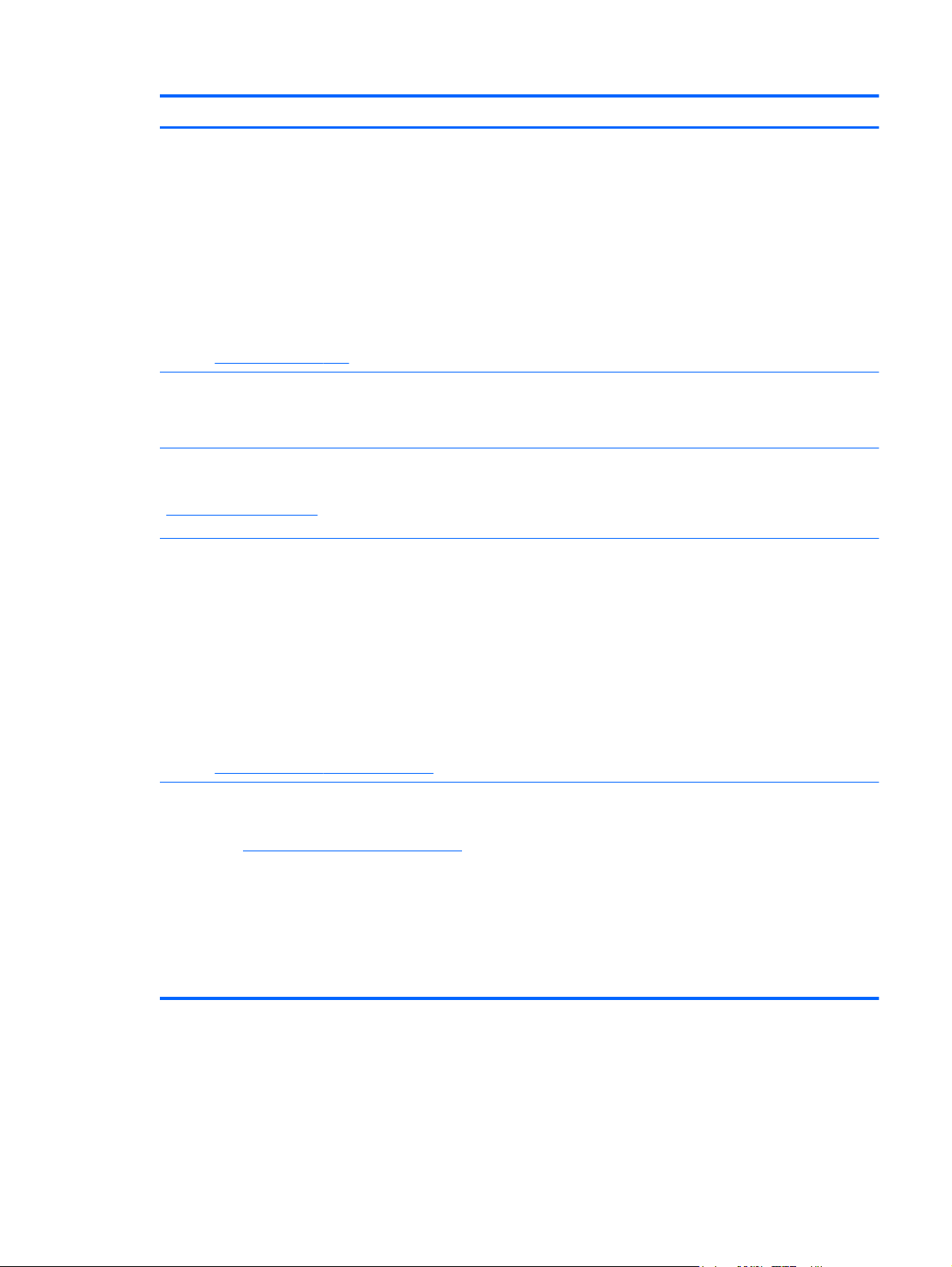
Recursos Para informações sobre
Manual de Segurança e Conforto
Para aceder a este manual:
Seleccione Iniciar > Ajuda e Suporte > Manuais do
Utilizador.
– ou –
Seleccione Iniciar > Todos os programas > HP >
Documentação HP.
– ou –
Vá para
Folheto Worldwide Telephone Numbers (Números de
Telefone Mundiais)
Este folheto é fornecido com o seu computador.
Web site da HP
Para aceder a este Web site, vá para
http://www.hp.com/support.
Garantia limitada*
Para aceder à garantia:
http://www.hp.com/ergo.
Configuração de uma estação de trabalho, postura, saúde e
●
hábitos de trabalho adequados
Informações de segurança sobre electricidade e mecânica
●
Números de telefone de suporte HP
Informações de suporte
●
Encomendar peças e encontrar ajuda adicional
●
Acessórios disponíveis para o dispositivo
●
Informações sobre a garantia
Seleccione Iniciar > Ajuda e Suporte > Manuais do
Utilizador > Ver informação de garantia.
– ou –
Seleccione Iniciar > Todos os programas > HP >
Documentação HP > Ver informação de garantia.
– ou –
Vá para
*Pode encontrar a Garantia Limitada da HP expressamente fornecida e aplicável ao seu produto nos manuais electrónicos
do seu computador e/ou no CD/DVD fornecido na caixa. Alguns países/regiões poderão fornecer uma Garantia Limitada da
HP impressa na caixa. Nos países/regiões onde a garantia não é fornecida no formato impresso, poderá solicitar uma cópia
impressa em
●
●
●
Inclua o número do seu produto, período de garantia (que se encontra na etiqueta do número de série), nome e endereço
postal.
http://www.hp.com/go/orderdocuments.
http://www.hp.com/go/orderdocuments ou escrever para:
América do Norte: Hewlett-Packard, MS POD, 11311 Chinden Blvd, Boise, ID 83714, EUA
Europa, Médio Oriente, África: Hewlett-Packard, POD, Via G. Di Vittorio, 9, 20063, Cernusco s/Naviglio (MI), Itália
Ásia Pacífico: Hewlett-Packard, POD, P.O. Box 200, Alexandra Post Office, Singapura 911507
Localizar informações 3
Page 10
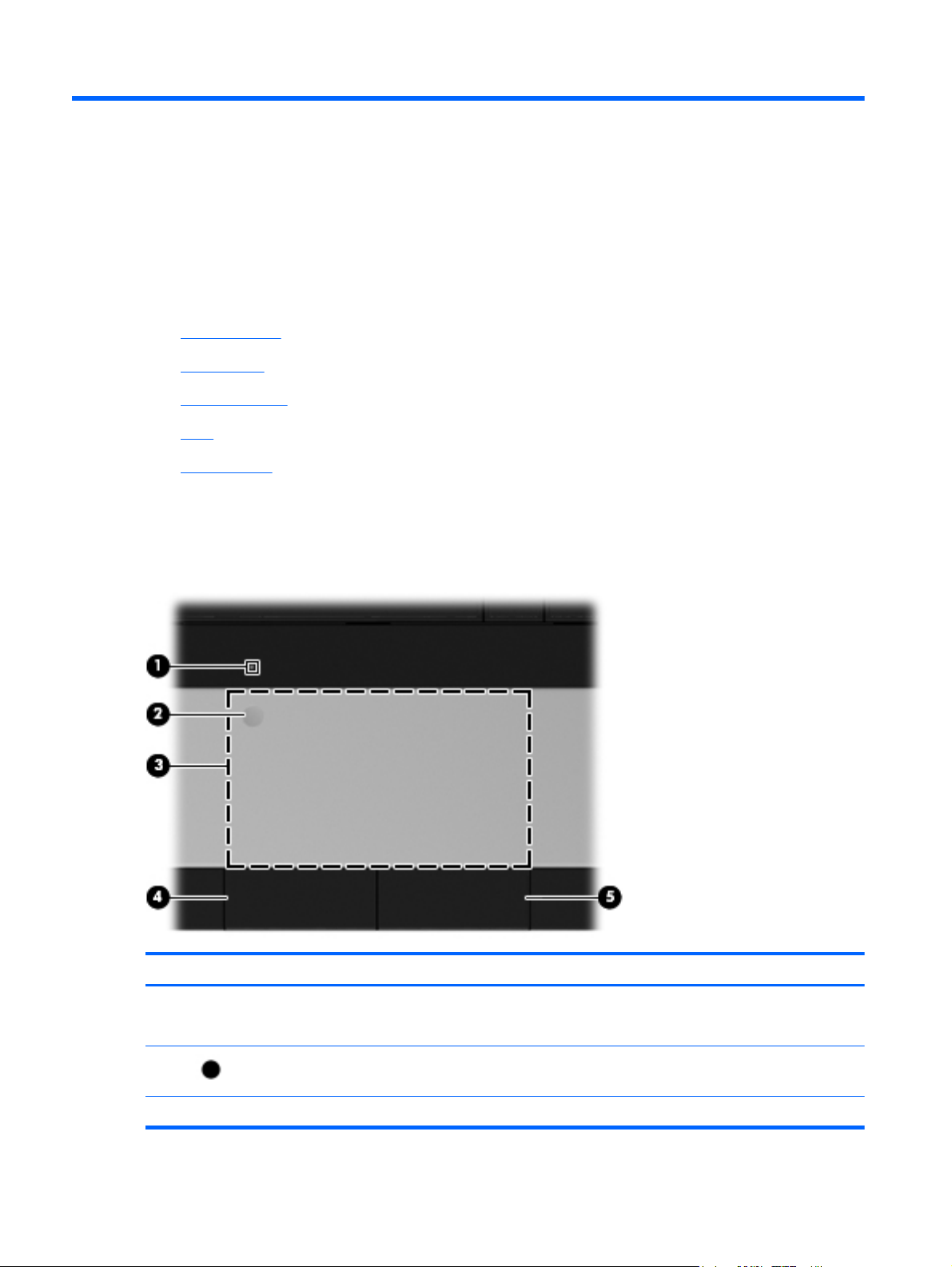
2 Conhecer o seu computador
Parte superior
●
Lado direito
●
Lado esquerdo
●
Ecrã
●
Parte inferior
●
Parte superior
Painel Táctil
Componente Descrição
(1) Luz do Painel Táctil
(2)
(3) Zona do Painel Táctil Move o ponteiro e selecciona ou activa itens no ecrã.
4 Capítulo 2 Conhecer o seu computador
Botão ligar/desligar Painel Táctil Liga e desliga o Painel Táctil. Toque rapidamente duas
Âmbar: o Painel Táctil está desligado.
●
Apagada: o Painel Táctil está ligado.
●
vezes no botão para ligar/desligar o Painel Táctil.
Page 11
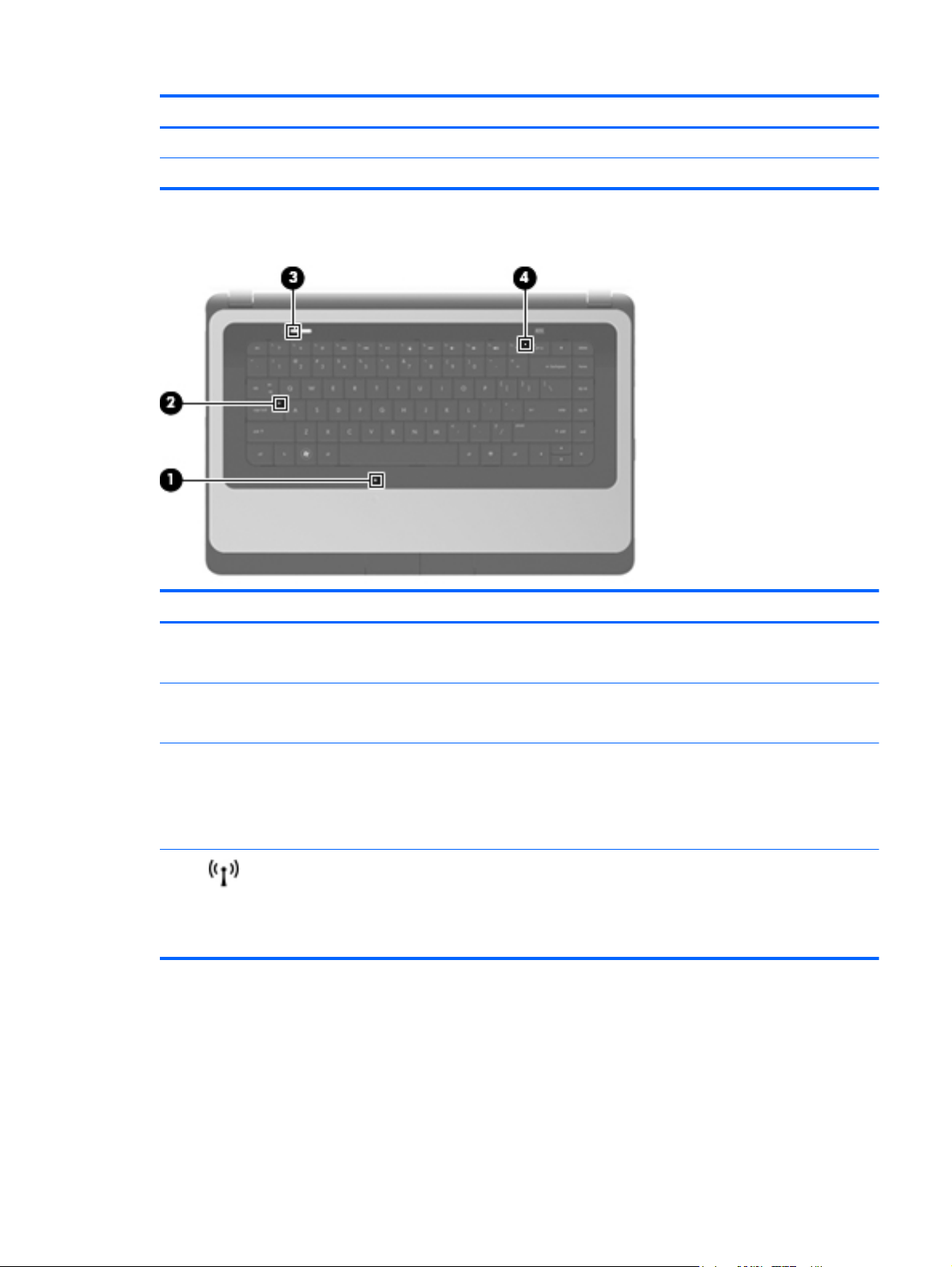
Luzes
Componente Descrição
(4) Botão esquerdo do Painel Táctil Funciona como o botão esquerdo de um rato externo.
(5) Botão direito do Painel Táctil Funciona como o botão direito de um rato externo.
Componente Descrição
(1) Luz do Painel Táctil
(2) Luz do Caps Lock
(3) Luz de alimentação
(4)
Luz da comunicação sem fios
Amarela: o Painel Táctil está desligado.
●
Apagada: o Painel Táctil está ligado.
●
Branca: a função Caps Lock está activada.
●
Apagada: a função Caps Lock está desactivada.
●
Branca: o computador está ligado.
●
Branca intermitente: o computador está em modo de
●
Suspensão.
Apagada: o computador está desligado.
●
Branca: um dispositivo integrado sem fios, como, por
●
exemplo, um dispositivo de rede local sem fios (WLAN)
e/ou um dispositivo Bluetooth®, está ligado.
Amarela: todos os dispositivos sem fios estão
●
desligados.
Parte superior 5
Page 12
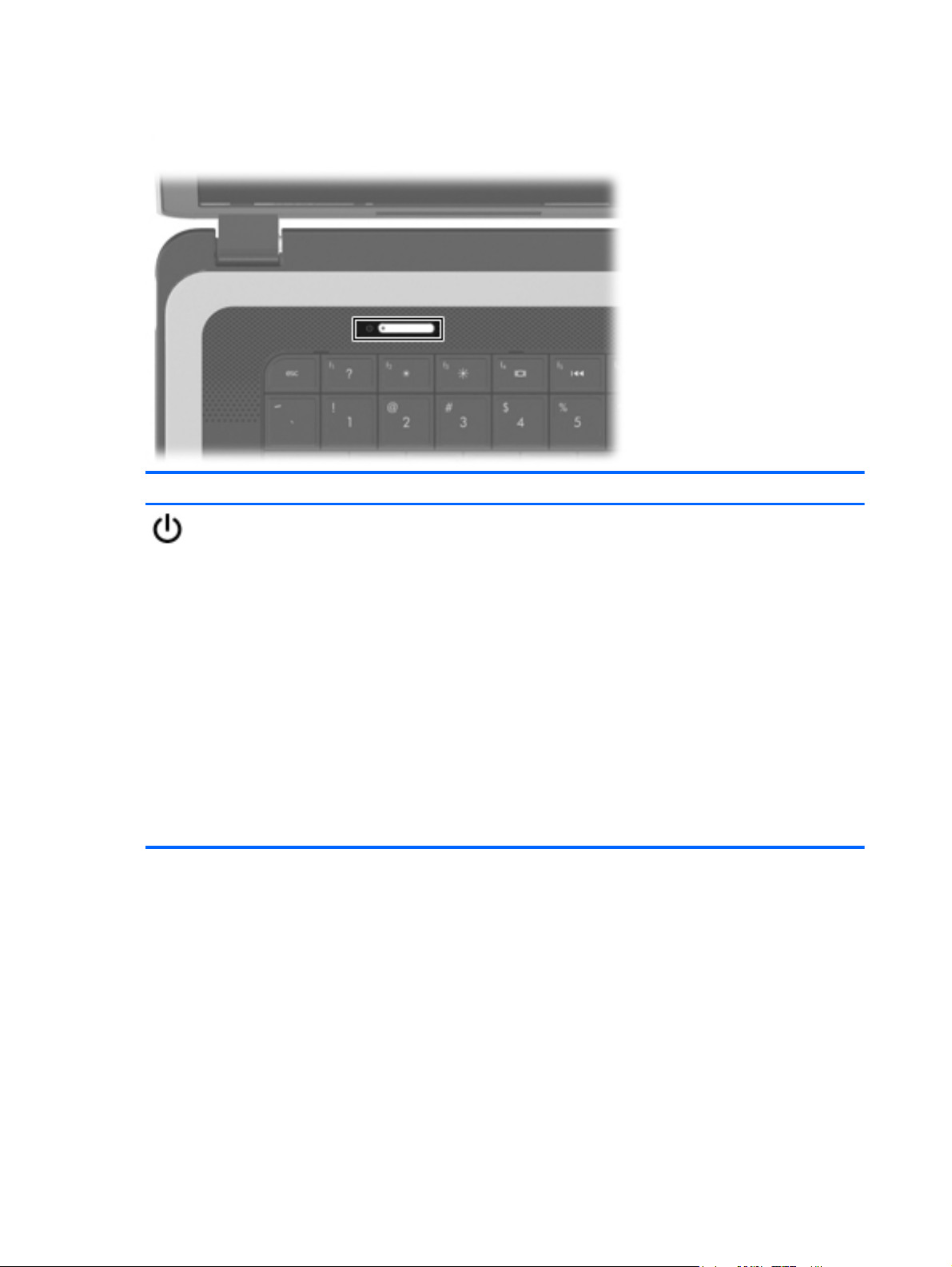
Botões
Descrição
Botão de energia
Quando o computador está desligado, prima o botão para
●
o ligar.
Quando o computador está ligado, prima brevemente o
●
botão para iniciar o modo de Suspensão.
Quando o computador está em modo de Suspensão,
●
prima rapidamente o botão para sair desse modo.
Quando o computador está em modo de Hibernação,
●
prima rapidamente o botão para sair desse modo.
Se o computador deixar de responder e os procedimentos de
encerramento do Windows® não forem eficazes, prima
continuamente o botão de energia durante, pelo menos,
5 segundos, para desligar o computador.
Para saber mais sobre as definições de energia, seleccione
Iniciar > Painel de Controlo > Sistema e Segurança >
Opções de Energia, ou consulte o Manual de Referência do
Notebook HP.
6 Capítulo 2 Conhecer o seu computador
Page 13
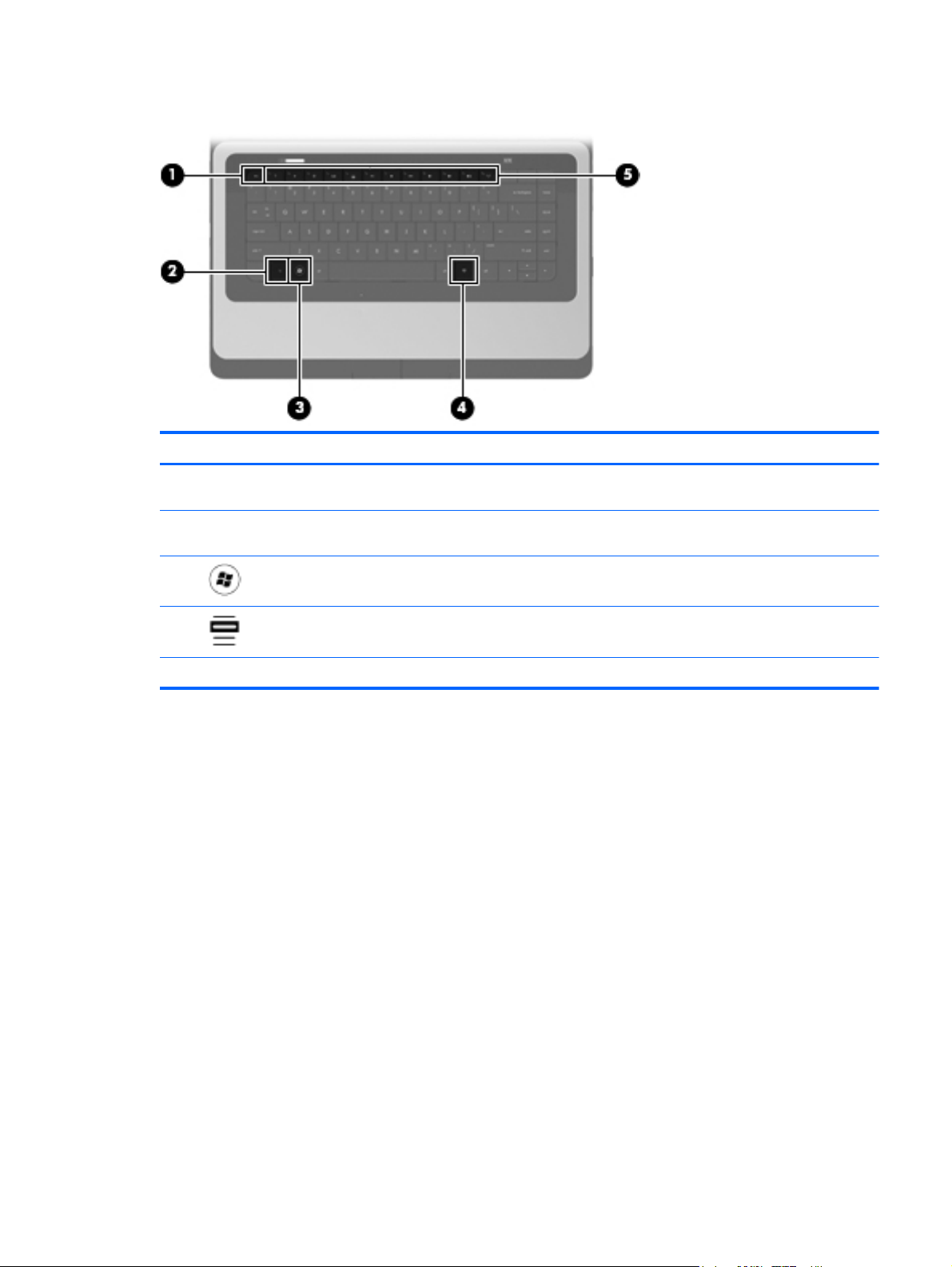
Teclas
Componente Descrição
(1) Tecla esc Apresenta informações do sistema quando premida em
(2) Tecla fn Apresenta informações do sistema quando premida em
(3)
(4)
(5) Teclas de acção Executam funções do sistema frequentemente utilizadas.
Tecla com o logótipo do Windows Apresenta o menu Iniciar do Windows.
Tecla de aplicações do Windows Apresenta o menu de atalho dos itens sob o ponteiro.
combinação com a tecla fn.
combinação com a tecla esc.
Parte superior 7
Page 14
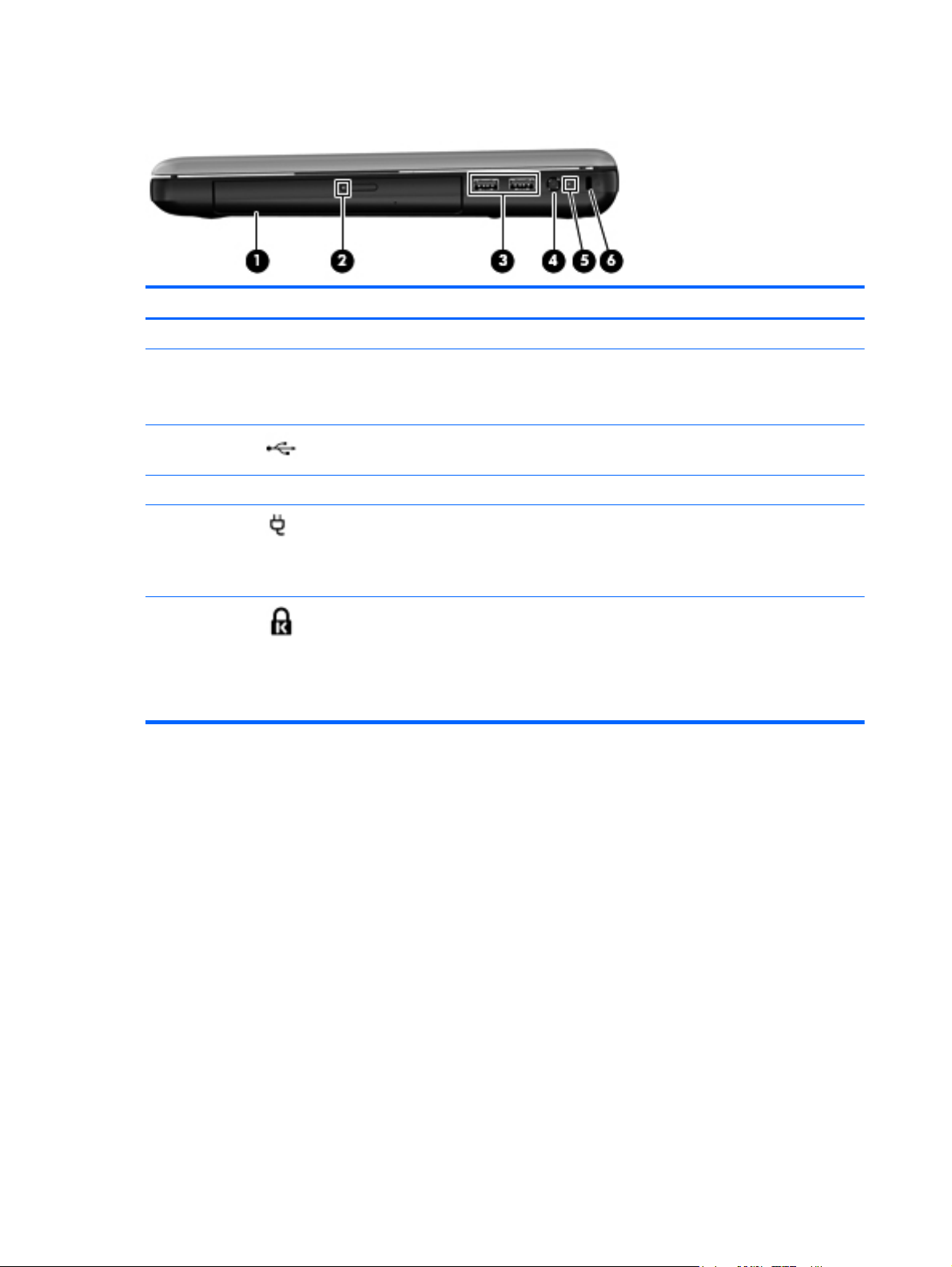
Lado direito
Componente Descrição
(1) Unidade óptica Permite ler e gravar num disco óptico.
(2) Luz da unidade óptica
(3)
(4) Conector de alimentação Permite ligar um transformador CA.
(5)
(6)
Portas USB (2) Permitem ligar dispositivos USB opcionais.
Luz do transformador
Ranhura do cabo de segurança Permite ligar um cabo de segurança opcional ao
Acesa: a unidade óptica encontra-se em
●
utilização.
Apagada: a unidade óptica está inactiva.
●
Branca: o computador está ligado à
●
alimentação externa e a bateria está
completamente carregada.
Âmbar: a bateria está a carregar.
●
computador.
NOTA: O cabo de segurança foi concebido para
funcionar como factor de desencorajamento, mas
poderá não evitar que o computador seja furtado ou
indevidamente utilizado.
8 Capítulo 2 Conhecer o seu computador
Page 15
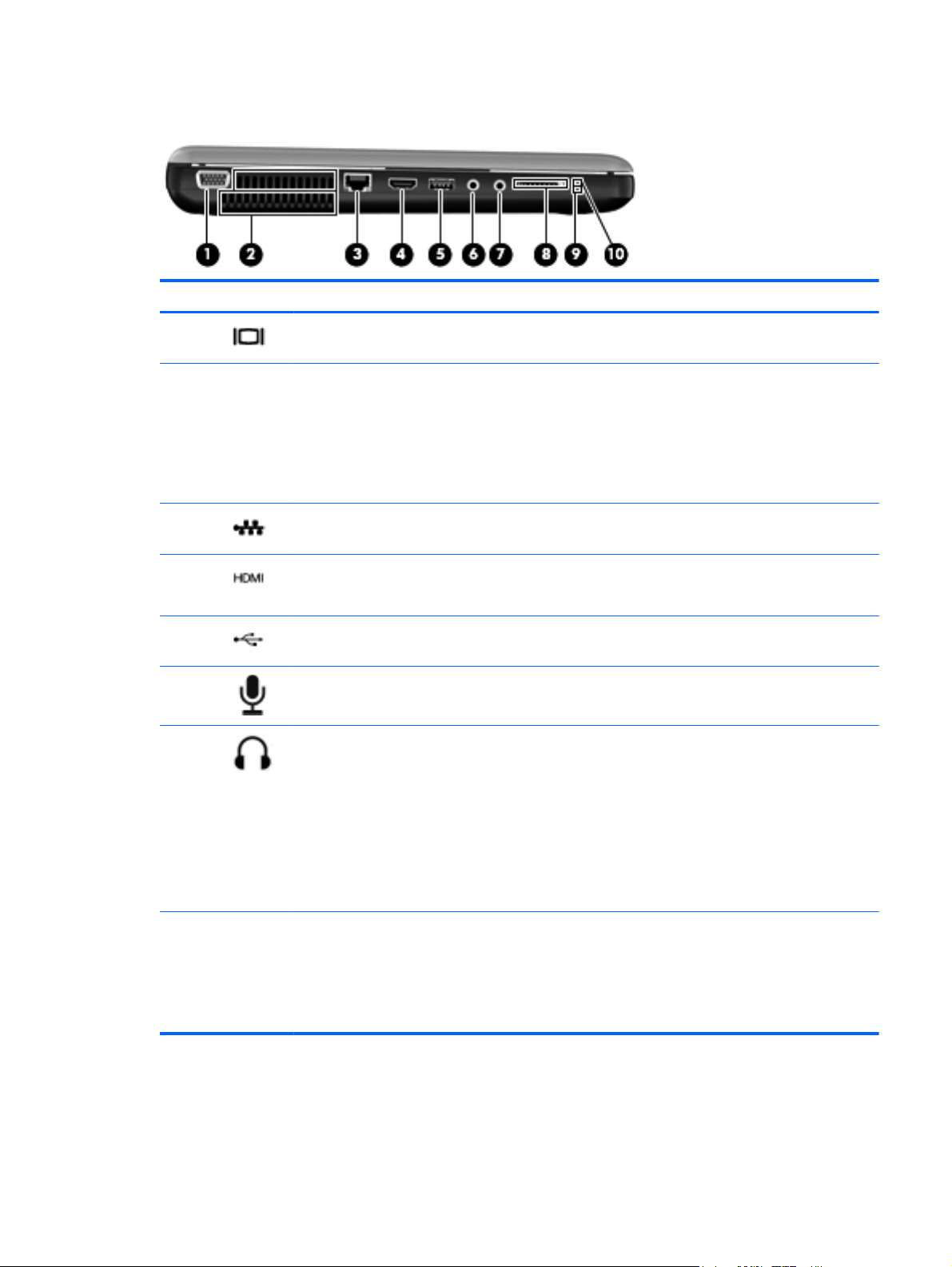
Lado esquerdo
Componente Descrição
(1)
(2) Aberturas de ventilação (2) Permitem que a circulação de ar arrefeça os
(3)
(4)
(5)
(6)
(7)
Porta do monitor externo Permite ligar um projector ou monitor VGA externo.
componentes internos.
NOTA: A ventoinha do computador liga-se
automaticamente para arrefecer os componentes
internos e evitar o sobreaquecimento. É normal a
ventoinha interna ligar-se e desligar-se durante o
funcionamento normal.
Tomada RJ-45 (rede) Permite ligar cabos de rede.
Porta HDMI (somente em alguns
modelos)
Porta USB Permite ligar dispositivos USB opcionais.
Tomada de entrada de áudio (microfone) Permite ligar auscultadores com microfone opcionais,
Tomada de saída de áudio
(auscultadores)
Permite ligar um dispositivo de vídeo ou áudio opcional,
tal como uma televisão de alta definição ou qualquer
componente digital ou áudio compatível.
microfones estéreo ou microfones monaurais.
Permite ligar altifalantes estéreo eléctricos opcionais,
auscultadores, auriculares ou áudio de televisão.
AVISO! Para reduzir o risco de danos físicos, ajuste o
volume antes de colocar os auscultadores ou
auriculares. Para obter informações de segurança
adicionais, consulte os Avisos de regulamentação,
segurança e ambiente.
NOTA: Quando um dispositivo é ligado à tomada, os
altifalantes do computador são desactivados.
(8) Ranhura para suportes digitais Admite os seguintes formatos de cartões digitais:
MultiMediaCard
●
Cartão de memória Secure Digital (SD)
●
Cartão Secure Digital High Capacity (SDHC)
●
Lado esquerdo 9
Page 16
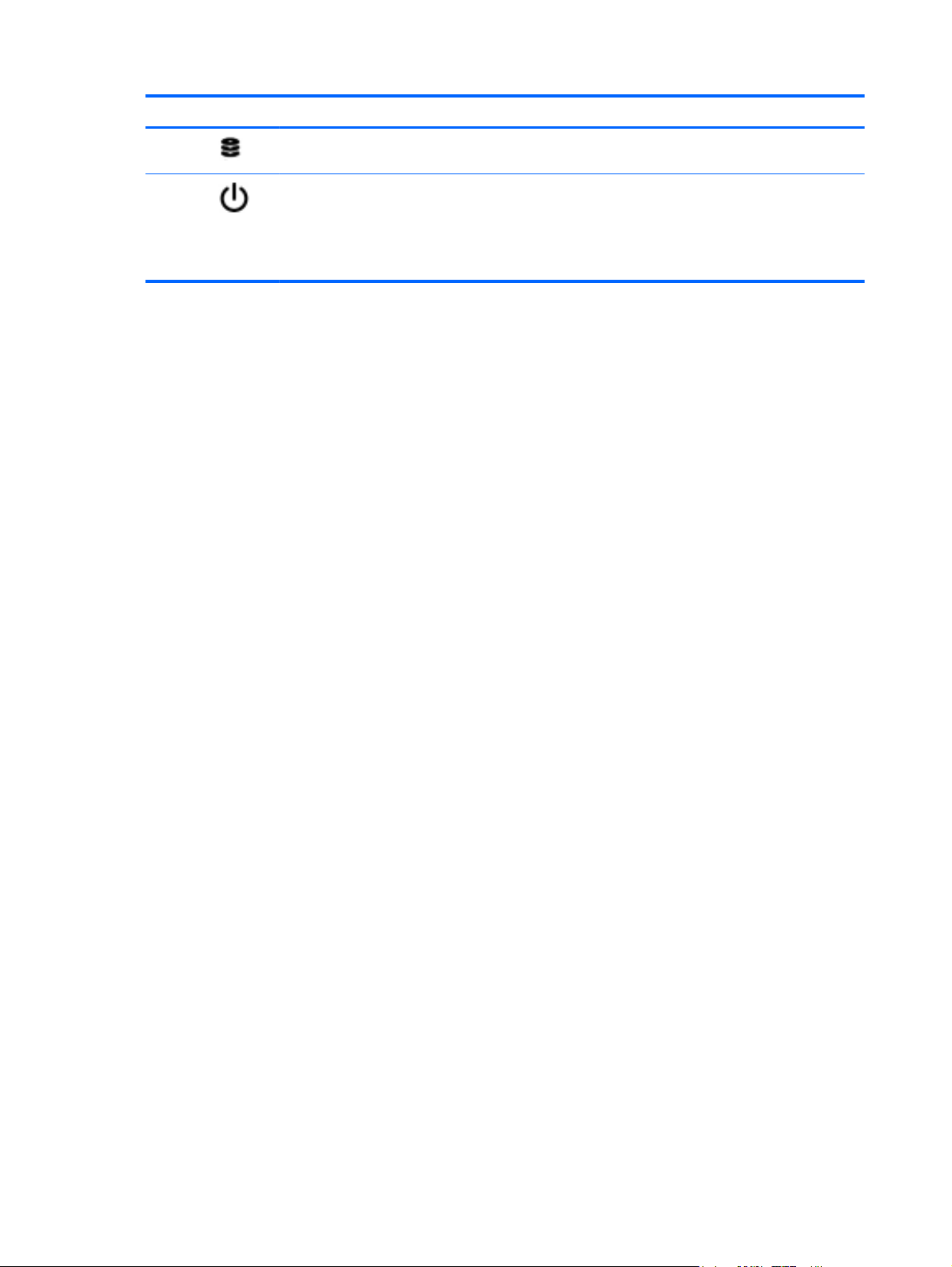
Componente Descrição
(9)
(10)
Luz da unidade Branca intermitente: a unidade do disco rígido está a
ser utilizada.
Luz de alimentação
Branca: o computador está ligado.
●
Branca intermitente: o computador está em modo
●
de Suspensão.
Apagada: o computador está desligado.
●
10 Capítulo 2 Conhecer o seu computador
Page 17

Ecrã
Componente Descrição
(1) Antenas WLAN (2)* Permitem enviar e receber sinais de comunicação sem fios
(2) Luz da câmara Web Acesa: a câmara Web está a ser utilizada.
(3) Câmara Web Permite gravar vídeo e tirar fotografias.
(4) Microfone interno Permite gravar som.
(5) Interruptor interno do ecrã Desliga o ecrã e inicia o modo de Suspensão se o ecrã for
*As antenas não são visíveis do exterior do computador. Para transmissões optimizadas, mantenha desobstruídas as áreas
à volta das antenas. Para ver os avisos de regulamentação sem fios, consulte a secção dos Avisos de Regulamentação,
Segurança e Ambiente aplicáveis ao seu país ou região. Estes avisos estão disponíveis na parte de Ajuda e Suporte.
para comunicar com redes locais sem fios (WLAN).
NOTA: Seleccione os modelos de computador que têm
apenas uma antena WLAN.
Para utilizar a câmara Web, seleccione Iniciar > Todos os
programas > HP > HP MediaSmart > HP MediaSmart
Webcam.
fechado com a alimentação ligada.
NOTA: O interruptor do ecrã interno não é visível do lado
externo do computador.
Ecrã 11
Page 18

Parte inferior
Componente Descrição
(1) Compartimento da bateria Guarda a bateria.
(2)
(3) Aberturas de ventilação (5) Permitem que a circulação de ar arrefeça os componentes
(4)
(5)
Fecho de libertação da bateria Liberta a bateria do respectivo compartimento.
internos.
NOTA: A ventoinha do computador liga-se
automaticamente para arrefecer os componentes internos e
evitar o sobreaquecimento. É normal o ventilador interno
ligar-se e desligar-se durante o funcionamento rotineiro.
Baía da unidade de disco rígido Contém a unidade de disco rígido.
Compartimento do módulo de memória Contém as ranhuras do módulo de memória.
12 Capítulo 2 Conhecer o seu computador
Page 19

3Rede
Utilizar um fornecedor de serviços de Internet (ISP)
●
Ligar a uma rede sem fios
●
NOTA: As funcionalidades do hardware e software da Internet variam consoante o modelo do
computador e o local onde se encontra.
O seu computador poderá suportar um ou ambos os seguintes tipos de acesso à Internet:
Sem fios — Para acesso à Internet móvel, é possível utilizar uma ligação sem fios. Consulte
●
Ligar a uma WLAN existente na página 15 ou Configurar uma rede WLAN nova
na página 15.
Com fios — Pode aceder à Internet ligando-se a uma rede com fios. Para obter informações
●
sobre como ligar-se a uma rede com fios, consulte o Manual de Referência do Notebook HP.
13
Page 20

Utilizar um fornecedor de serviços de Internet (ISP)
Antes de poder ligar-se à Internet, tem de criar uma conta ISP. Contacte um ISP local para adquirir
um serviço de Internet e um modem. O ISP ajuda a configurar o modem, a instalar um cabo de rede
para ligar o computador sem fios ao modem e a testar o serviço Internet.
NOTA: O seu ISP fornece-lhe um ID de utilizador e uma palavra-passe para aceder à Internet.
Anote estas informações e guarde-as num local seguro.
As seguintes funcionalidades ajudá-lo-ão a configurar uma nova conta de Internet ou a configurar o
computador para utilizar uma conta existente:
Serviços de Internet e Offers (disponíveis em alguns locais) — Este utilitário ajuda-o a fazer
●
a inscrição para uma nova conta de Internet e a configurar o computador para utilizar uma conta
existente. Para aceder a este utilitário, seleccione Iniciar > Todos os Programas > Serviços
Online > Entrar Online.
Ícones fornecidos pelo ISP (disponíveis em alguns locais) — Estes ícones poderão ser
●
apresentados quer de forma individual no ambiente de trabalho do Windows quer agrupados
numa pasta no ambiente de trabalho designada por Serviços Online. Para configurar uma nova
conta de Internet ou configurar o computador de forma a utilizar uma conta existente, faça duplo
clique num ícone e, em seguida, siga as instruções apresentadas no ecrã.
Assistente de Ligação à Internet do Windows — Pode utilizar o Assistente de Ligação à
●
Internet do Windows para estabelecer a ligação à Internet em qualquer uma das seguintes
situações:
Já possui uma conta de um ISP.
◦
Não tem uma conta de Internet e quer seleccionar um ISP da lista fornecida no assistente.
◦
(A lista de fornecedores ISP não está disponível em todas as regiões.)
Seleccionou um ISP que não consta na lista e o ISP forneceu-lhe informações, como, por
◦
exemplo, um endereço IP específico e definições POP3 e SMTP.
Para aceder ao Assistente de Ligação à Internet do Windows e às instruções de utilização do
mesmo, seleccione Iniciar > Painel de controlo > Rede e Internet > Centro de Rede e
Partilha.
NOTA: Se, no assistente, lhe for solicitado que escolha entre activar ou desactivar a Firewall
do Windows, escolha a opção para activar a firewall.
Ligar a uma rede sem fios
A tecnologia sem fios transfere dados através de ondas de rádio em vez de fios. O seu computador
pode estar equipado com um ou mais dos seguintes dispositivos sem fios:
Dispositivo de rede local sem fios (WLAN)
●
Módulo de banda larga móvel da HP, um dispositivo de rede de área ampla sem fios (WWAN)
●
Dispositivo Bluetooth
●
Para mais informações sobre a tecnologia sem fios e sobre como ligar-se a uma rede sem fios,
consulte o Manual de Referência do Notebook HP e as informações e hiperligações de Web sites
fornecidos na Ajuda e Suporte.
14 Capítulo 3 Rede
Page 21

Ligar a uma WLAN existente
1. Ligue o computador.
2. Certifique-se de que o dispositivo WLAN está ligado.
3. Clique no ícone da rede na área de notificação, na extremidade direita da barra de tarefas.
4. Seleccione uma rede para estabelecer ligação.
5. Clique em Ligar.
6. Se necessário, introduza a chave de segurança.
Configurar uma rede WLAN nova
Equipamento necessário:
Um modem de banda larga (DSL ou por cabo) (1) e um serviço Internet de alta velocidade
●
adquirido a um fornecedor de serviços Internet (ISP)
Um router sem fios (adquirido separadamente) (2)
●
O seu novo computador sem fios (3)
●
NOTA: Alguns modems têm um router sem fios incorporado. Consulte o seu ISP para determinar o
tipo de modem que tem.
A ilustração mostra um exemplo de instalação de uma rede WLAN completa que está ligada à
Internet. À medida que a rede aumenta, é possível ligar outros computadores com ou sem fios para
que tenham acesso à Internet.
Ligar a uma rede sem fios 15
Page 22

Configurar um router sem fios
Para obter ajuda na configuração de uma WLAN, consulte as informações fornecidas pelo fabricante
do router ou o seu ISP.
O sistema operativo Windows 7 também fornece ferramentas para ajudá-lo a configurar uma rede
sem fios nova. Para utilizar as ferramentas do Windows para configurar a rede:
Seleccione Iniciar > Painel de controlo > Rede e Internet > Centro de Rede e Partilha >
●
Configurar uma nova ligação ou rede > Configurar uma rede. Em seguida, siga as
instruções apresentadas no ecrã.
NOTA: É recomendável que ligue inicialmente o seu novo computador sem fios ao router,
utilizando o cabo de rede fornecido com o router. Quando o computador estabelecer a ligação à
Internet com êxito, pode desligar o cabo e aceder, em seguida, à Internet através da sua rede sem
fios.
Proteger a sua WLAN
Quando configurar uma WLAN ou aceder a uma WLAN existente, active sempre as funcionalidades
de segurança para proteger a sua rede contra acessos não autorizados.
Para obter informações sobre como proteger a WLAN, consulte o Manual de Referência do
Notebook HP.
16 Capítulo 3 Rede
Page 23

4 Teclado e dispositivos apontadores
Utilizar o teclado
●
Utilizar dispositivos apontadores
●
Utilizar o teclado
Utilizar as teclas de acção
As teclas de acção são utilizadas para realizar acções personalizadas atribuídas a teclas específicas
no topo do teclado. Os ícones nas teclas f1 até f12 representam as funções das teclas de acção.
Para utilizar uma tecla de acção, prima sem soltar esta tecla para activar a função atribuída.
NOTA: A funcionalidade da tecla de acção é activada na fábrica. Pode desactivar esta
funcionalidade no Setup Utility (Utilitário de configuração). Se esta característica estiver desactivada
no Setup Utility (Utilitário de configuração), deve premir fn e uma tecla de acção para activar a
função atribuída.
Ícone Acção Descrição
Ajuda e Suporte Abre a Ajuda e Suporte.
A Ajuda e Suporte fornece tutoriais, respostas a perguntas e actualizações
do produto.
Diminuir a
luminosidade do
ecrã
Aumentar a
luminosidade do
ecrã
Diminui o nível de luminosidade do ecrã.
Aumenta o nível de luminosidade do ecrã.
Utilizar o teclado 17
Page 24

Ícone Acção Descrição
Alternar a
imagem do ecrã
Anterior Reproduz a faixa anterior de um CD de áudio ou a secção anterior de um
Reproduzir/
Pausar
Internet e Web Abre um Web browser.
Seguinte Reproduz a faixa seguinte de um CD de áudio ou a secção seguinte de um
Diminuir o
volume
Aumentar o
volume
Alterna a imagem do ecrã entre os dispositivos de apresentação ligados ao
sistema. Por exemplo, se um monitor estiver ligado ao computador, esta
tecla alterna a imagem do ecrã entre o ecrã do computador e o ecrã do
monitor para uma apresentação simultânea no computador e no monitor.
A maioria dos monitores externos recebe informações de vídeo do
computador utilizando o padrão de vídeo VGA externo. A tecla alternar a
imagem do ecrã pode também alternar imagens entre outros dispositivos
que recebem informações de vídeo do computador.
DVD ou BD.
Reproduz, interrompe ou retoma a reprodução de um CDs de áudio, um
DVD ou um BD.
NOTA: Até configurar os seus serviços de Internet ou rede, esta tecla de
acção abre o Assistente de Ligação à Internet.
DVD ou BD.
Diminui o volume do altifalante.
Aumenta o volume do altifalante.
Sem som Silencia ou restaura o som dos altifalantes.
Sem fios Liga ou desliga a funcionalidade sem fios.
NOTA: Esta tecla não estabelece uma ligação sem fios. Para estabelecer
uma ligação sem fios, necessita de ter uma rede sem fios instalada.
Utilizar dispositivos apontadores
NOTA: Para além dos dispositivos apontadores incluídos no seu computador, pode utilizar um rato
USB externo (adquirido separadamente), ligando-o a uma das portas USB do computador.
Definir preferências do dispositivo apontador
Utilize as propriedades do Rato no sistema operativo Windows® para personalizar as definições dos
dispositivos apontadores, incluindo as definições que se seguem:
Para aceder às Propriedades do Rato, seleccione Iniciar > Dispositivos e Impressoras. Em
seguida, clique com o botão direito do rato no dispositivo que representa o seu computador e
seleccione Definições do rato.
Utilizar o Painel Táctil
Para mover o ponteiro, faça deslizar o dedo pela superfície do Painel Táctil na direcção pretendida.
Utilize o botão esquerdo e o botão direito do Painel Táctil, como se fossem os botões de um rato
externo.
18 Capítulo 4 Teclado e dispositivos apontadores
Page 25

Ligar e desligar o Painel Táctil
Para desligar e ligar o Painel Táctil, toque rapidamente duas vezes no botão ligar/desligar Painel
Táctil.
NOTA: A luz do Painel Táctil está desligada quando este estiver activo.
Navegar
Para mover o ponteiro, faça deslizar o dedo pela superfície do Painel Táctil na direcção pretendida.
Utilizar dispositivos apontadores 19
Page 26

Seleccionar
Utilize os botões esquerdo e direito do Painel Táctil, como se fossem os botões correspondentes de
um rato externo.
Utilizar gestos do Painel Táctil
O Painel Táctil suporta uma variedade de gestos. Para utilizar os gestos do Painel Táctil, coloque
dois dedos em simultâneo no Painel Táctil.
NOTA: Os gestos do Painel Táctil não são suportados em todos os programas.
Para ver a demonstração de um gesto:
1.
Clique com o botão direito do rato no ícone Synaptics
extremidade direita da barra de tarefas, e clique em Propriedades do Painel Táctil.
2. Clique num gesto para activar a demonstração.
Para ligar e desligar os gestos:
1.
Clique com o botão direito do rato no ícone Synaptics
extremidade direita da barra de tarefas, e clique em Propriedades do Painel Táctil.
2. Seleccione o gesto que pretende activar ou desactivar.
3. Clique em Aplicar e, em seguida, clique em OK.
na área de notificação, na
na área de notificação, na
20 Capítulo 4 Teclado e dispositivos apontadores
Page 27

Deslocamento
A deslocação é útil para se mover para cima, para baixo ou para os lados numa página ou imagem.
Para se deslocar, coloque dois dedos ligeiramente afastados no Painel Táctil e, em seguida, arraste-
-os pelo Painel Táctil num movimento para cima, para baixo, para a esquerda ou para a direita.
NOTA: A velocidade de deslocamento é controlada pela velocidade dos dedos.
NOTA: O deslocamento com dois dedos é activado na fábrica.
Comprimir/Ampliar
Beliscar permite-lhe ampliar ou reduzir imagens ou texto.
Amplie colocando dois dedos juntos no Painel Táctil e, em seguida, afaste-os.
●
Reduza colocando dois dedos afastados no Painel Táctil e, em seguida, aproxime-os.
●
NOTA: Comprimir/ampliar é activado na fábrica.
Utilizar dispositivos apontadores 21
Page 28

5 Manutenção
Inserir ou retirar a bateria
●
Substituir ou actualizar a unidade de disco rígido
●
Adicionar ou substituir módulos de memória
●
Actualizar programas e controladores
●
Limpeza do computador
●
Inserir ou retirar a bateria
NOTA: Para obter informações adicionais sobre a utilização da bateria, consulte o Manual de
Referência do Notebook HP.
Para introduzir a bateria:
Insira a bateria (1) no respectivo compartimento e rode-a (2) para baixo até estar devidamente
▲
encaixada.
Para retirar a bateria:
22 Capítulo 5 Manutenção
Page 29

CUIDADO: A remoção de uma bateria que é a única fonte de energia do computador pode causar
perda de informações. Para evitar a perda de informações, guarde o trabalho e inicie o modo de
Hibernação ou encerre o computador através do Windows antes de remover a bateria.
1. Faça deslizar o fecho de abertura da bateria (1) para soltá-la.
2. Incline a bateria (2) para a retirar e, em seguida, eleve-a para fora do compartimento da bateria
(3).
Inserir ou retirar a bateria 23
Page 30

Substituir ou actualizar a unidade de disco rígido
CUIDADO: Para evitar a perda de informações ou a falta de resposta do sistema:
Encerre o computador antes de remover a unidade de disco rígido do respectivo compartimento. Não
remova a unidade de disco rígido com o computador ligado, em Suspensão ou em Hibernação.
Se não tiver a certeza se o computador está desligado ou em hibernação, ligue-o deslizando o
interruptor de alimentação rapidamente para a direita. Em seguida, encerre o computador através do
sistema operativo.
Retirar a unidade de disco rígido
1. Guarde o trabalho e encerre o computador.
2. Desligue todos os dispositivos externos ligados ao computador.
3. Desligue o cabo de energia da tomada eléctrica e retire a bateria.
4. Desaperte o parafuso (1) da tampa da unidade de disco rígido.
5. Remova a cobertura do disco rígido (2).
6. Desligue o cabo (1) da unidade de disco rígido do computador.
7. Retire os 4 parafusos da unidade de disco rígido (2).
24 Capítulo 5 Manutenção
Page 31

8. Levante a unidade de disco rígido (3), retirando-a do respectivo compartimento.
Instalar uma unidade de disco rígido
1. Insira a unidade de disco rígido (1) no respectivo compartimento.
2. Volte a colocar os 4 parafusos (2) da unidade de disco rígido.
3. Ligue o cabo (3) da unidade de disco rígido ao computador.
4. Alinhe as patilhas da tampa (1) da unidade de disco rígido com os encaixes do computador.
5. Feche a tampa (2).
Substituir ou actualizar a unidade de disco rígido 25
Page 32

6. Aperte o parafuso da tampa da unidade de disco rígido (3).
7. Reponha a bateria.
8. Volte a ligar a fonte de alimentação externa e os dispositivos externos.
9. Ligue o computador.
Adicionar ou substituir módulos de memória
O computador tem dois compartimentos para módulos de memória. É possível actualizar a
capacidade do computador, adicionando um módulo de memória à ranhura do módulo de memória
de expansão livre ou actualizando o módulo de memória existente na ranhura principal do módulo de
memória.
AVISO! Para reduzir o risco de choque eléctrico e danos no equipamento, desligue o cabo de
alimentação e remova todas as baterias antes de instalar um módulo de memória.
CUIDADO: As descargas electrostáticas (ESD) podem danificar os componentes electrónicos.
Antes de iniciar qualquer procedimento, certifique-se de que está isento de electricidade estática
tocando num objecto metálico ligado à terra.
NOTA: Para utilizar uma configuração de canal duplo ao adicionar um segundo módulo de
memória, certifique-se de que os dois módulos de memória são idênticos.
Para adicionar ou substituir um módulo de memória:
26 Capítulo 5 Manutenção
Page 33

CUIDADO: Para evitar a perda de informações ou a falta de resposta do sistema:
Encerre o computador antes de adicionar ou substituir módulos de memória. Não remova um módulo
de memória enquanto o computador estiver ligado ou no estado de Suspensão ou Hibernação.
Se não tiver a certeza se o computador está desligado ou em hibernação, ligue-o deslizando o
interruptor de alimentação rapidamente para a direita. Em seguida, encerre o computador através do
sistema operativo.
1. Guarde o trabalho e encerre o computador.
2. Desligue todos os dispositivos externos ligados ao computador.
3. Desligue o cabo de energia da tomada eléctrica e retire a bateria.
4. Desaperte o parafuso da tampa do compartimento do módulo de memória (1).
5. Remova a tampa do compartimento do módulo de memória (2).
6. Se estiver a substituir um módulo de memória, remova o existente:
a. Abra os clipes de retenção (1) de cada lado do módulo de memória.
O módulo de memória solta-se.
Adicionar ou substituir módulos de memória 27
Page 34

b. Segure as extremidades do módulo de memória (2) e puxe-o cuidadosamente para fora da
ranhura do módulo de memória.
CUIDADO: Para evitar danos no módulo de memória, segure-o apenas pelas
extremidades. Não toque nos componentes do módulo de memória.
Para proteger um módulo de memória após a remoção, coloque-o num recipiente com
protecção electrostática.
7. Insira um novo módulo de memória:
CUIDADO: Para impedir danos ao módulo da memória, segure-o apenas pelas pontas. Não
toque nos componentes do módulo de memória.
a. Alinhe a extremidade dentada (1) do módulo de memória com a aba da ranhura do módulo
de memória.
b. Posicione o módulo de memória num ângulo de 45 graus em relação à superfície do
compartimento e empurre-o (2) para dentro da ranhura, até encaixar.
28 Capítulo 5 Manutenção
Page 35

c. Empurre cuidadosamente o módulo de memória (3), pressionando as extremidades direita
e esquerda, até os clipes de retenção encaixarem.
CUIDADO: Não dobre o módulo de memória para evitar danificá-lo.
8. Alinhe as patilhas da tampa (1) do compartimento do módulo de memória com os encaixes do
computador.
9. Feche a tampa (2).
10. Aperte o parafuso da tampa do compartimento do módulo de memória (3).
11. Reponha a bateria.
Adicionar ou substituir módulos de memória 29
Page 36

12. Volte a ligar a fonte de alimentação externa e os dispositivos externos.
13. Ligue o computador.
Actualizar programas e controladores
A HP recomenda que actualize regularmente os programas e controladores para as versões mais
recentes. Vá para
pode registar-se para receber notificações automáticas de actualizações quando ficam disponíveis.
http://www.hp.com/support para transferir as versões mais recentes. Também
Limpeza do computador
Limpar o ecrã
CUIDADO: Para evitar danos permanentes no computador, não pulverize água, produtos de
limpeza ou químicos sobre o ecrã.
Para remover manchas e pêlos, limpe frequentemente o ecrã com um pano macio, húmido e sem
pêlos. Se o ecrã necessitar de uma limpeza mais profunda, utilize panos anti-estáticos previamente
humedecidos ou produtos anti-estáticos de limpeza de ecrã.
Limpar o Painel Táctil e o teclado
A sujidade e a gordura no Painel Táctil podem fazer com que o ponteiro se apresente instável no
ecrã. Para evitar esta situação, limpe o Painel Táctil com um pano húmido e lave as mãos
frequentemente durante a utilização do computador.
AVISO! Para reduzir o risco de choque eléctrico ou danos nos componentes internos, não utilize
acessórios do aspirador para limpar o teclado. O aspirador pode depositar resíduos domésticos na
superfície do teclado.
Limpe o teclado regularmente para impedir que as teclas colem e para remover o pó, os pêlos e
partículas que possam ficar presos por baixo das teclas. Pode ser utilizada uma lata de ar
comprimido com uma extensão em cânula, para forçar a circulação de ar entre as teclas e debaixo
das mesmas, de modo a soltar e remover resíduos.
30 Capítulo 5 Manutenção
Page 37

6 Cópia de segurança e recuperação
Restaurar
●
Criar meios de restauro
●
Retirar um restauro do sistema
●
Efectuar cópias de segurança e recuperar suas informações
●
O computador inclui ferramentas fornecidas pelo sistema operativo e pela HP para o ajudar a
proteger as suas informações e restaurá-las se necessário.
Este capítulo fornece informações acerca dos seguintes tópicos:
Criar um conjunto de discos de recuperação ou uma unidade flash de recuperação
●
(funcionalidade do software Recovery Manager)
Efectuar um restauro do sistema (a partir da partição, discos de recuperação ou uma unidade
●
flash de recuperação)
Fazer cópias de segurança das suas informações
●
Recuperar um programa ou controlador
●
31
Page 38

Restaurar
Para restaurar a imagem de fábrica do sistema em caso de falha da unidade de disco rígido,
necessitará de um conjunto de discos de recuperação ou uma unidade flash de recuperação que
pode criar com o HP Recovery Manager. A HP recomenda a utilização deste software para criar um
conjunto de discos de recuperação ou uma unidade flash de recuperação imediatamente após a
configuração do software.
Se, por algum motivo, necessitar de restaurar o sistema, poderá fazê-lo utilizando a partição HP
Recovery (somente em alguns modelos), sem necessidade de discos de recuperação ou uma
unidade flash de recuperação. Para verificar a existência de uma partição de recuperação, clique em
Iniciar, clique com o botão direito do rato em Computador, clique em Gerir e, em seguida, clique
em Gestão de discos. Se a partição de recuperação existir, será apresentada uma unidade de
recuperação na janela.
CUIDADO: O HP Recovery Manager (partição ou discos/unidade flash) restaura apenas software
que estava pré-instalado de fábrica. O software que não foi fornecido com o computador terá de ser
reinstalado manualmente.
NOTA: Foram incluídos discos de recuperação para computadores que não possuem uma partição
de recuperação.
Criar meios de restauro
A HP recomenda a criação de um conjunto de discos de recuperação ou uma unidade flash de
recuperação para se certificar de que pode restaurar o estado de fábrica original do computador em
caso de falha da unidade de disco rígido ou se, por algum motivo, não conseguir restaurar com as
ferramentas da repartição de recuperação. Crie estes discos ou a unidade flash após configurar o
computador pela primeira vez.
NOTA: O HP Recovery Manager permite a criação de apenas um conjunto de discos de
recuperação ou uma unidade flash de recuperação Utilize estes discos ou a unidade flash com
cuidado e mantenha-os num lugar seguro.
NOTA: Se o computador não incluir uma unidade óptica integrada, pode utilizar uma unidade
óptica externa opcional (adquirida separadamente) para criar discos de recuperação ou pode adquirir
discos de recuperação para o computador no Web site da HP. Se utilizar uma unidade óptica
externa, esta deve estar directamente ligada a uma porta USB do computador, não a uma porta USB
de um dispositivo externo, como, por exemplo, um hub USB.
Orientações:
Adquira discos DVD-R, DVD+R, DVD-R DL ou DVD+R DL de elevada qualidade.
●
NOTA: Discos regraváveis, como discos CD-RW, DVD±RW, DVD±RW de dupla camada e
BD-RE (Blu-ray regravável), não são compatíveis com o software Recovery Manager.
O computador tem de estar ligado à electricidade da rede durante este processo.
●
Só é possível criar um conjunto de discos de recuperação ou uma unidade flash de recuperação
●
por computador.
32 Capítulo 6 Cópia de segurança e recuperação
Page 39

NOTA: Quando criar discos de recuperação, numere cada um antes de o inserir na unidade
óptica.
Se necessário, poderá sair do programa antes de ter concluído a criação de discos de
●
recuperação ou da unidade flash de recuperação. Da próxima vez que abrir o Recovery
Manager, ser-lhe-á pedido para continuar o processo de criação de cópias de segurança.
Para criar um conjunto de discos de recuperação ou uma unidade flash de recuperação:
1. Seleccione Iniciar > Todos os programas > Recovery Manager > Recovery Media Creation.
2. Siga as instruções no ecrã.
Retirar um restauro do sistema
O software Recovery Manager permite-lhe reparar ou recuperar o computador para o seu estado de
fábrica original. O Recovery Manager funciona a partir de discos de recuperação, de uma unidade
flash de recuperação ou de uma partição de recuperação dedicada (somente em alguns modelos) na
unidade de disco rígido.
NOTA: É necessário efectuar um restauro do sistema se a unidade de disco rígido do computador
falhar ou se todas as tentativas de correcção de problemas de funcionamento do computador
falharem. O restauro do sistema deverá ser utilizado como última tentativa para resolver problemas
do computador.
Tenha em atenção o seguinte quando realizar um restauro do sistema:
Apenas poderá restaurar o sistema do qual efectuou anteriormente uma cópia de segurança. A
●
HP recomenda a utilização do HP Recovery Manager para criar um conjunto de discos de
recuperação ou uma unidade flash de recuperação assim que configurar o computador.
O Windows tem as suas próprias funcionalidades de reparação integradas, tal como o Restauro
●
do sistema. Se ainda não experimentou estas funcionalidades, experimente-as antes de utilizar
o Recovery Manager.
O Recovery Manager restaura apenas o software que estava pré-instalado de fábrica. O
●
software não fornecido com este computador tem de ser transferido a partir do Web site do
fabricante ou reinstalado a partir do disco fornecido pelo fabricante.
Retirar um restauro do sistema 33
Page 40

Restauro a partir da partição de recuperação dedicada (apenas em alguns modelos)
Quando utilizar a partição de recuperação dedicada, existe uma opção para criar cópias de
segurança de imagens, música e outros ficheiros de áudio, vídeos e filmes, programas de televisão
gravados, documentos, folhas de cálculo e apresentações, e-mails, favoritos da Internet e definições
durante este processo.
Para restaurar o computador a partir da partição de recuperação, siga estes passos:
1. Aceda à ferramenta Recovery Manager por uma das seguintes formas:
Seleccione Iniciar > Todos os programas > Recovery Manager > Recovery Manager.
●
– ou –
Ligue ou reinicie o computador e, em seguida, prima esc enquanto a mensagem "Press the
●
ESC key for Startup Menu" (Prima a tecla ESC para aceder ao Menu de Arranque) é
apresentada na parte inferior do ecrã. Em seguida, prima f11 enquanto a mensagem "F11
(System Recovery)" (F11 (Recuperação do sistema)) é apresentada no ecrã.
2. Clique em System Recovery (Recuperação do sistema) na janela do Recovery Manager.
3. Siga as instruções no ecrã.
34 Capítulo 6 Cópia de segurança e recuperação
Page 41

Restauro a partir dos meios de restauro
1. Se possível, efectue uma cópia de segurança de todos os ficheiros pessoais.
2. Insira o primeiro disco de recuperação na unidade óptica do computador ou numa unidade
óptica externa opcional e, em seguida, reinicie o computador.
– ou –
Insira a unidade flash de recuperação numa porta USB do computador e, em seguida, reinicie o
computador.
NOTA: Se o computador não reiniciar automaticamente no Recovery Manager, é necessário
alterar a sequência de arranque do computador.
3. Prima f9 no arranque do sistema.
4. Seleccione a unidade óptica ou a unidade flash.
5. Siga as instruções no ecrã.
Alterar a sequência de arranque do computador
Para alterar a sequência de arranque para discos de recuperação:
1. Reinicie o computador.
2. Prima esc e, durante o reinício do computador, prima f9 para ver as opções de arranque.
3. Seleccione Internal CD/DVD ROM Drive (Unidade de CD/DVD ROM interna) na janela das
opções de arranque.
Para alterar a sequência de arranque para uma unidade flash de recuperação:
1. Insira a unidade flash numa porta USB.
2. Reinicie o computador.
3. Prima esc e, durante o reinício do computador, prima f9 para ver as opções de arranque.
4. Seleccione a unidade flash na janela das opções de arranque.
Efectuar cópias de segurança e recuperar suas informações
É muito importante que crie cópias de segurança dos seus ficheiros e mantenha qualquer software
novo num local seguro. À medida que adiciona software e ficheiros de dados novos, continue a criar
regularmente cópias de segurança.
A recuperação do sistema será tão completa como as suas cópias de segurança mais recentes.
NOTA: Terá de efectuar uma recuperação a partir da cópia de segurança mais recente se o
computador for alvo de um ataque por vírus ou qualquer componente principal do sistema falhar.
Para corrigir problemas do computador, deve ser tentada primeiro uma recuperação e só depois um
restauro do sistema.
Efectuar cópias de segurança e recuperar suas informações 35
Page 42

Pode efectuar cópias de segurança das informações para uma unidade de disco rígido externa
opcional, uma unidade de rede ou discos. Efectue cópias de segurança do sistema nas seguintes
alturas:
A horas regularmente agendadas
●
SUGESTÃO: Defina lembretes para efectuar uma cópia de segurança das suas informações
periodicamente.
Antes de o computador ser reparado ou restaurado
●
Antes de adicionar ou modificar software ou hardware.
●
Orientações:
Crie pontos de restauro do sistema, utilizando a funcionalidade de restauro do sistema do
●
Windows®, e copie-os periodicamente para um disco óptico ou uma unidade de disco rígido
externa. Para mais informações sobre como utilizar pontos de restauro de sistema, consulte
Utilizar os pontos de restauro do sistema do Windows na página 37.
Guarde os ficheiros pessoais na biblioteca Documentos e faça cópias de segurança regulares
●
dessa pasta.
Guarde definições personalizadas numa janela, barra de ferramentas ou barra de menu,
●
efectuando uma captura de ecrã das suas definições. A captura de ecrã pode poupar tempo se
tiver de repor as suas preferências.
Para criar uma captura de ecrã:
1. Apresente o ecrã que pretende guardar.
2. Copie a imagem do ecrã:
Para copiar apenas a janela activa, prima alt+fn+prt sc.
Para copiar todo o ecrã, prima fn+prt sc.
3. Abra um documento de processamento de texto e seleccione Editar > Colar. A imagem do ecrã
é adicionada ao documento.
4. Guarde e imprima o documento.
Utilizar a cópia de segurança e restauro do Windows
Orientações:
Certifique-se de que o computador está ligado à fonte de alimentação antes de iniciar o
●
processo de cópia.
Aguarde o tempo suficiente para concluir o processo de cópia de segurança. Consoante os
●
tamanhos dos ficheiros, poderá demorar mais do que uma hora.
Para criar uma cópia de segurança:
1. Seleccione Iniciar > Painel de controlo > Sistema e Segurança > Cópia de Segurança e
Restauro.
2. Siga as instruções apresentadas no ecrã para programar e criar uma cópia de segurança.
36 Capítulo 6 Cópia de segurança e recuperação
Page 43

NOTA: O Windows® inclui a funcionalidade Controlo de Conta de Utilizador para melhorar a
segurança do computador. Poderá ser pedida permissão ou a palavra-passe para realizar tarefas,
tais como instalar aplicações, executar utilitários ou alterar definições do Windows. Consulte a Ajuda
e Suporte para mais informações.
Utilizar os pontos de restauro do sistema do Windows
Os pontos de restauro de sistema permitem guardar um instantâneo da unidade de disco rígido num
determinado momento. Posteriormente, poderá recuperar esse momento, caso pretenda inverter
alterações subsequentemente efectuadas.
NOTA: A recuperação para um ponto anterior não afecta os ficheiros de dados nem as mensagens
de correio electrónico criados desde o último ponto de restauro.
É igualmente possível criar pontos de restauro adicionais para proporcionar protecção adicional aos
ficheiros e definições.
Quando criar pontos de restauro
Antes de adicionar ou modificar software ou hardware
●
Periodicamente, sempre que o sistema estiver a funcionar de maneira ideal
●
NOTA: Se inverter para um ponto de restauro e, posteriormente, mudar de ideias, pode inverter o
restauro.
Criar um ponto de restauro do sistema
1. Seleccione Iniciar > Painel de controlo > Sistema e Segurança > Sistema.
2. No painel da esquerda, clique em Protecção do Sistema.
3. Clique no separador Protecção do Sistema.
4. Siga as instruções no ecrã.
Restaurar data e hora anteriores
Para inverter para um ponto de restauro (criado em data e hora anteriores), quando o computador
estava a funcionar de maneira ideal, siga estes passos:
1. Seleccione Iniciar > Painel de controlo > Sistema e Segurança > Sistema.
2. No painel esquerdo, clique em Protecção do sistema.
3. Clique no separador Protecção do Sistema.
4. Clique em Restauro do Sistema.
5. Siga as instruções no ecrã.
Efectuar cópias de segurança e recuperar suas informações 37
Page 44

7 Suporte a clientes
Contactar o Suporte ao Cliente
●
Etiquetas
●
Contactar o Suporte ao Cliente
Se as informações fornecidas neste manual do utilizador, no Manual de Referência do Notebook HP
ou na Ajuda e Suporte não contemplarem as suas questões, pode contactar o Suporte ao cliente HP
em:
http://www.hp.com/go/contactHP
NOTA: Para obter suporte internacional, clique em Contact HP worldwide (Contactar a HP em
todo o mundo) do lado esquerdo da página ou vá para
wwcontact_us.html.
http://welcome.hp.com/country/us/en/
Aqui pode:
Conversar online com um técnico da HP.
●
NOTA: Quando a sessão de chat de suporte técnico não estiver disponível num idioma em
particular, está disponível em inglês.
Enviar um e-mail ao Suporte ao cliente HP.
●
Encontrar números de telefone internacionais do Suporte ao cliente HP.
●
Localizar um centro de serviço da HP.
●
38 Capítulo 7 Suporte a clientes
Page 45

Etiquetas
As etiquetas afixadas no computador contêm informações de que pode necessitar para resolver
problemas no sistema ou levar o computador para o estrangeiro:
Etiqueta do número de série – Fornece informações importantes, incluindo as seguintes:
●
Componente
(1) Nome do produto
(2) Número de série (n/s)
(3) Número de peça/Número do produto (p/n)
(4) Período de garantia
(5) Descrição do modelo
Tenha estas informações disponíveis, sempre que contactar a assistência técnica. A etiqueta do
número de série está afixada na parte inferior do computador.
Certificado de Autenticidade da Microsoft® – Contém a Chave de Produto do Windows. Pode
●
necessitar da chave de identificação de produto para actualizar ou resolver problemas no
sistema operativo. O Certificado de Autenticidade da Microsoft encontra-se na parte inferior do
computador.
Etiqueta de regulamentação – Fornece informações de regulamentação sobre o computador.
●
A etiqueta regulamentar está afixada no interior do compartimento da bateria.
Etiqueta ou etiquetas de certificação de comunicação sem fios (somente em alguns modelos) –
●
Fornecem informações sobre dispositivos sem fios opcionais e as marcas de aprovação de
alguns dos países ou regiões, onde os dispositivos foram aprovados para utilização. Se o
modelo do computador incluir um ou mais dispositivos sem fios, estará afixada no computador
uma ou mais etiquetas de certificação. Poderá necessitar destas informações quando viajar
para o estrangeiro. As etiquetas de certificação sem fios estão afixadas na parte inferior do
computador.
Etiquetas 39
Page 46

8 Especificações
Potência de entrada
●
Ambiente operativo
●
40 Capítulo 8 Especificações
Page 47

Potência de entrada
As informações sobre energia fornecidas nesta secção podem ser úteis, caso tencione levar o
computador para o estrangeiro.
O computador funciona com corrente contínua, que poderá ser fornecida por uma fonte de corrente
alterna (CA) ou de corrente contínua (CC). A alimentação CA tem de fornecer uma tensão de 100 a
240 V, 50 a 60 Hz. Embora o computador possa ser ligado a uma fonte de corrente contínua
independente, só deve ser alimentado através de um transformador ou de uma fonte de corrente
contínua fornecidos e aprovados pela HP para utilização com o computador.
O computador pode funcionar com alimentação CC dentro das seguintes especificações.
Potência de entrada Classificação
Tensão e corrente operativa 18,5 V cc @ 3,5 A - 65 W ou 19,0 V cc @ 4,74 A - 90 W
NOTA: Este equipamento foi concebido para sistemas de alimentação TI na Noruega, com uma
tensão fase a fase não superior a 240 V rms.
NOTA: A corrente e a tensão de funcionamento do computador são indicadas na etiqueta de
regulamentação do sistema.
Potência de entrada 41
Page 48

Ambiente operativo
Factor Métricas EUA
Temperatura
Em funcionamento (a gravar disco
óptico)
Desligado -20°C a 60°C -4°F a 140°F
Humidade relativa (sem condensação)
Em funcionamento 10% a 90% 10% a 90%
Desligado 5% a 95% 5% a 95%
Altitude máxima (sem pressurização)
Em funcionamento -15 m a 3.048 m -50 pés a 10.000 pés
Desligado -15 m a 12.192 m -50 pés a 40.000 pés
5°C a 35°C 41°F a 95°F
42 Capítulo 8 Especificações
Page 49

Índice Remissivo
A
aberturas de arrefecimento,
identificar 9, 12
ambiente operativo 42
antenas WLAN, identificar 11
apresentar a imagem, alternar 18
B
baía da bateria 39
baía da unidade de disco rígido,
identificar 12
bateria, substituir 22
botões
energia 6
Painel Táctil direito 5
Painel Táctil esquerdo 5
C
câmara Web, identificar 11
chave do produto 39
compartimento da bateria 12
compartimento do módulo de
memória, identificar 12
componentes
ecrã 11
lado direito 8
lado esquerdo 9
parte inferior 12
parte superior 4
conector, alimentação 8
conector de alimentação,
identificar 8
configuração da ligação à
Internet 15
configuração da WLAN 15
configuração sem fios 15
controlos de multimédia,
teclas 18
D
discos de recuperação 32
discos suportados 32
dispositivos apontadores
definir preferências 18
dispositivo WLAN 39
E
efectuar cópia de segurança
definições da janela
personalizada, barra de
ferramentas e da barra de
menu 36
ficheiros pessoais 36
energia, identificação do botão 6
etiqueta da WLAN 39
etiqueta de certificação da
comunicação sem fios 39
etiqueta do Bluetooth 39
etiqueta do certificado de
autenticidade 39
etiqueta do certificado de
autenticidade Microsoft 39
etiquetas
Bluetooth 39
certificação da comunicação
sem fios 39
certificado de autenticidade
Microsoft 39
número de série 39
regulamentação 39
WLAN 39
F
f11 34
fecho, libertação da bateria 12
fecho de libertação da bateria 12
G
gesto de beliscar do Painel
Táctil 21
gesto de deslocamento do Painel
Táctil 21
gesto de zoom do Painel
Táctil 21
gestos do Painel Táctil
beliscar 21
deslocamento 21
zoom 21
I
imagem do ecrã, alternar 18
informações de regulamentação
etiqueta de
regulamentação 39
etiquetas de certificação da
comunicação sem fios 39
interruptor do ecrã, interno 11
ISP, utilizar 14
L
luz da câmara Web, identificar 11
luz da câmara Web integrada,
identificar 11
luz da comunicação sem fios 5
luz da unidade 10
luz de alimentação,
identificar 5, 10
luz do caps lock, identificar 5
Luz do Painel Táctil 4
luz do transformador CA,
identificar 8
luzes
alimentação 5, 10
câmara Web 11
caps lock 5
sem fios 5
unidade 10
Índice Remissivo 43
Page 50

M
microfone interno, identificar 11
módulo de memória
inserir 28
remover 27
substituir 26
N
nome e número do equipamento,
computador 39
número de série 39
número de série, computador 39
P
Painel Táctil
botões 5
utilizar 18
pontos de restauro 37
pontos de restauro do
sistema 37
porta do monitor externo 9
porta HDMI, identificação 9
portas
HDMI 9
monitor externo 9
USB 8, 9
portas USB, identificar 8, 9
potência de entrada 41
R
ranhura do cabo de segurança,
identificar 8
ranhura para suportes digitais,
identificar 9
ranhuras
cabo de segurança 8
suportes digitais 9
rato, externo
definir preferências 18
Recovery Manager 33
recuperação, sistema 33
recuperação do sistema 33
recuperar a partir da partição de
recuperação dedicada 34
recuperar a partir dos discos de
recuperação 35
rede sem fios, ligar 14
rede sem fios (WLAN),
equipamento necessário 15
router sem fios, configurar 16
S
sistema operativo
chave do produto 39
etiqueta do certificado de
autenticidade Microsoft 39
T
tampa do compartimento do
módulo de memória
remover 27
substituir 29
tecla com o logótipo do Windows,
identificar 7
Tecla de acção Ajuda e
Suporte 17
tecla de aplicações do Windows,
identificar 7
tecla de comunicação sem fios,
identificar 18
tecla esc, identificar 7
tecla fn, identificar 7
tecla para silenciar, identificar 18
teclas
acção 7
aplicações Windows 7
esc 7
fn 7
logótipo do Windows 7
teclas de acção
Ajuda e Suporte 17
ajustar volume 18
alternar a imagem do ecrã 18
aumentar a luminosidade do
ecrã 17
controlos de CD, DVD ou BD
de áudio 18
diminui a luminosidade do
ecrã 17
identificar 7
sem fios 18
silenciar o som do
altifalante 18
teclas de luminosidade do
ecrã 17
teclas de volume, identificar 18
tomada de auscultadores (saída
de áudio), identificar 9
tomada de rede, identificar 9
tomada de saída de áudio
(auscultadores), identificar 9
tomada entrada de áudio
(microfone), identificar 9
tomada RJ-45 (rede),
identificar 9
tomadas
entrada de áudio
(microfone) 9
rede 9
RJ-45 (rede) 9
saída de áudio
(auscultadores) 9
transformador, CA 8
U
unidade de disco rígido
instalar 25
remover 24
unidade óptica, identificar 8
utilizar o restauro do sistema 37
V
viajar com o computador 39
W
WLAN
ligar 15
proteger 16
Z
zona do Painel Táctil,
identificar 4
44 Índice Remissivo
Page 51

